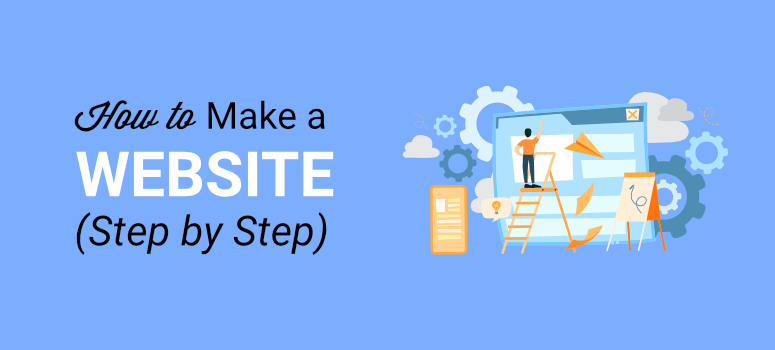
Você está querendo criar um site do zero? Criar um site comercial ou pessoal costumava ser bastante desafiador no passado, especialmente se você não fosse uma pessoa experiente em tecnologia.
A boa notícia é que, com todas as diferentes opções disponíveis na Internet atualmente, criar um site se tornou extremamente fácil para qualquer pessoa, mesmo que você não tenha nenhuma experiência!
Basicamente, se você souber ler, apontar e clicar com o mouse, poderá criar um site em menos de 60 minutos.
Neste guia passo a passo, mostraremos a você como iniciar um site em 5 etapas simples, sem necessidade de conhecimento técnico.
Abaixo está um índice que você pode usar para navegar facilmente pela postagem. Sinta-se à vontade para pular a página se você já tiver concluído algumas etapas:
- Por que criar um site do zero?
- O que você precisa saber antes de construir um site
- Como criar um site do zero
- Etapa 1: Comprar um nome de domínio e uma conta de hospedagem
- Etapa 2: Instalar o WordPress
- Etapa 3: Personalize seu site
- Etapa 4: Configure as definições do seu site
- Etapa 5: Lançar seu site
- Comercialize, gerencie e amplie seu site
- Recursos úteis e perguntas frequentes
Mas, primeiro, vamos esclarecer por que você deve criar um site do zero e para quem ele é mais adequado.
Por que criar um site do zero?
Com milhares de sites sendo criados todos os dias, você deve estar se perguntando: por que começar um site? Já existem tantos por aí, como você poderia competir? Mas é importante lembrar que, mesmo que seu website não seja o mais popular, ele ainda pode trazer grandes benefícios para você.
Ao criar um site do zero, você pode expandir seu alcance para um público mais amplo e se conectar com pessoas que pensam da mesma forma em todo o mundo. E, com as estratégias certas, seu website também pode ajudá-lo a criar um fluxo constante de renda on-line.
Alguns benefícios de começar seu próprio site incluem:
- Mostre seu portfólio: você pode criar um site que mostre sua experiência de trabalho, trabalhos artísticos, clientela e muito mais para causar uma boa impressão nos clientes potenciais.
- Criar renda passiva: Com anúncios, marketing de afiliados ou venda de produtos on-line, você pode criar um site para ganhar algum dinheiro extra.
- Coloque sua empresa on-line: Se você já tem um negócio, pode criar um site para promover sua empresa e obter novos clientes on-line.
- Compartilhe sua experiência: Você pode criar cursos on-line, blogs e muito mais para que outras pessoas possam se beneficiar de sua experiência e conhecimento.
- Conecte-se com novas pessoas – Um site próprio pode ajudá-lo a se conectar com outras pessoas de todo o mundo que pensam da mesma forma.
- Compartilhe sua paixão – Se você é apaixonado por algo, pode criar um site para compartilhar essa paixão com outras pessoas.
- Ajude os outros – Há muitas oportunidades para criar sites de doação, arrecadação de fundos e conscientização.
Além disso, hoje em dia, criar um site é muito fácil e econômico. Portanto, não há nada que o impeça de criar seu próprio site, seja para negócios ou por diversão.
O que você precisa saber antes de criar um site
Antes de criar um site, você precisa decidir que tipo de site deve criar e qual plataforma de site deseja usar. Para ajudá-lo a decidir, veja o que discutiremos a seguir:
Tipos de sites que você pode criar
O tipo de site que você deseja criar é uma etapa importante para descobrir a aparência do site e o que você precisa nele.
Há vários tipos diferentes de sites. Veremos alguns deles a seguir para ajudá-lo a decidir que tipo de site você deseja criar.
1. Loja on-line
Uma loja on-line, também conhecida como site de comércio eletrônico, é onde as pessoas podem comprar produtos diretamente do seu site. Você provavelmente já visitou vários sites de comércio eletrônico antes, a maioria das grandes marcas os tem, como Walmart, Amazon, Best Buy e assim por diante.
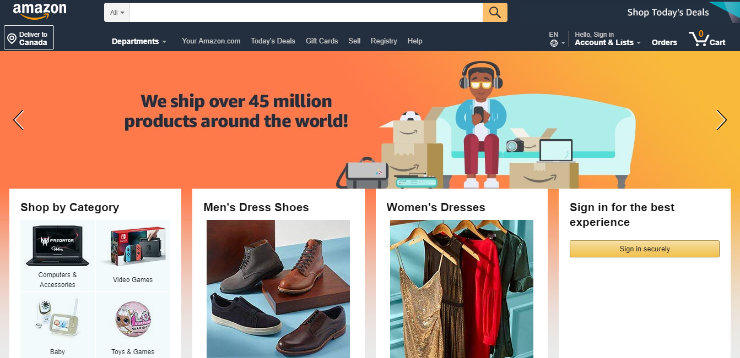
Você pode visitar esses sites, comprar um produto on-line e recebê-lo por correio. Mas as lojas on-line não são apenas para grandes marcas, as empresas menores também podem tê-las.
Em um site de comércio eletrônico, você precisará listar os produtos que tem à venda, o que inclui uma imagem, a descrição do produto e o preço. Você também precisa de um carrinho de compras e de uma página de checkout em que os visitantes possam inserir suas informações de pagamento para fazer uma compra.
Portanto, se você planeja vender produtos em seu site, deverá criar uma loja on-line.
2. Blog
Um blog é um site informativo com postagens/artigos atualizados regularmente, escritos em um estilo informal e coloquial, apresentados em ordem cronológica inversa (primeiro as postagens mais recentes). Quando os blogs foram introduzidos pela primeira vez, as pessoas os usavam principalmente como um tipo de diário on-line, no qual compartilhavam o que comeram no café da manhã, o que fizeram naquele dia, seus pensamentos e assim por diante.
Atualmente, porém, os blogs são muito mais do que isso. Os blogs não são mais apenas para diversão, você pode ganhar dinheiro com um blog adicionando anúncios e links de afiliados. Além disso, as pessoas podem visitar sites de blogueiros não apenas para ler sobre a vida de alguém, mas para aprender sobre uma grande variedade de tópicos. Alguns nichos populares de blogs incluem:
- Estilo de vida
- Tecnologia
- Empreendedorismo
- Food/Recipes
- Parentalidade
- Saúde/Fitness
- Viagens
- Finanças/orçamento
Alguns exemplos populares de blogs incluem o nosso, o IsItWP, bem como o WPBeginner, o Pinch of Yum, o TechCrunch e o Huffington Post.
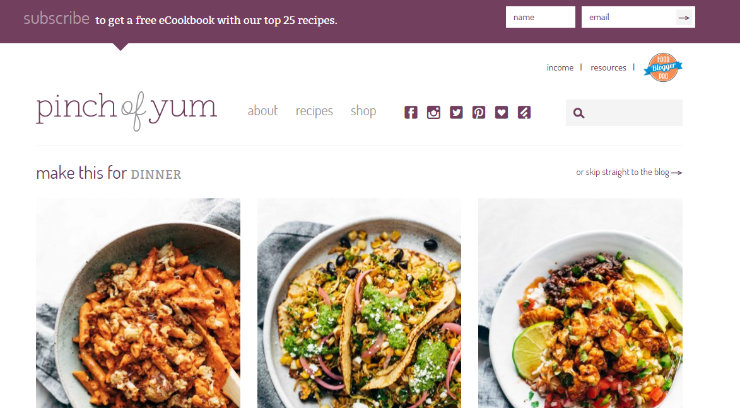
Se quiser compartilhar seu conhecimento sobre um determinado tópico, você deve optar por iniciar um site de blog.
Para obter informações mais detalhadas, consulte nossa postagem sobre o que é um blog e as diferenças entre um blog e um site.
3. Fóruns
Um site de fórum é um site de discussão on-line em que as pessoas podem manter conversas na forma de mensagens postadas. Isso é diferente de um site de bate-papo ao vivo porque os fóruns quase nunca são ao vivo e as mensagens podem ser lidas a qualquer momento por qualquer pessoa no site.
Um site de fórum, também conhecido como quadro de mensagens, é uma oportunidade para que pessoas com a mesma opinião se reúnam para discutir uma ampla variedade de tópicos. Os fóruns geralmente são organizados e dispostos em diferentes tópicos para que os usuários possam encontrar facilmente o que estão procurando.
Alguns sites de fóruns populares incluem o Quora e o Reddit.
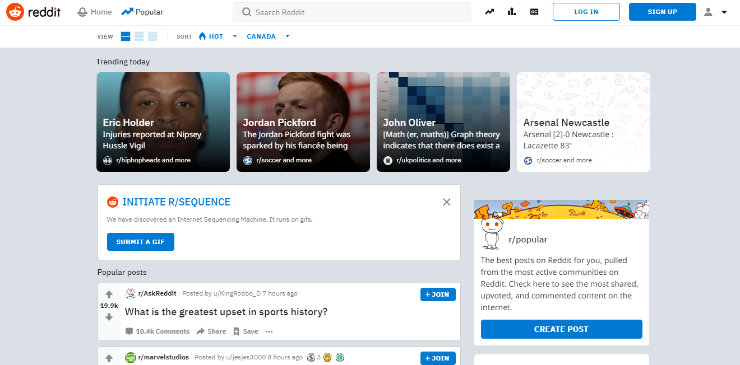
Se quiser criar uma comunidade on-line para que os usuários discutam um tópico ou uma variedade de tópicos, considere a criação de um site de fórum.
4. Rede social de nicho
Todos nós já ouvimos falar de sites de redes sociais como Facebook e Twitter, que são plataformas com bilhões de usuários. Mas um site de rede social de nicho tem como alvo apenas um segmento específico da população em geral.
Em uma rede social de nicho, os usuários podem estabelecer conexões com outras pessoas semelhantes a eles ou interessadas nos mesmos assuntos. Por exemplo, você poderia criar uma rede social de nicho para donos de cães ou para músicos profissionais.
Algumas redes sociais de nicho populares incluem Classmates, Last.fm e Meetup.
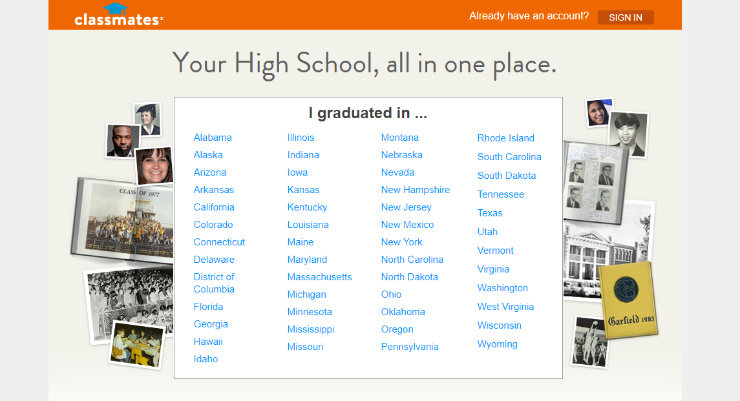
Deseja criar uma comunidade unida que permita que pessoas com a mesma opinião se conectem umas com as outras? Crie um site de rede social de nicho.
5. Site de associação
Um site de associação é um site fechado em que somente as pessoas que se inscreveram podem acessar o conteúdo por trás do portão. O “portão” é simplesmente uma barreira que você coloca na frente do seu site, onde os usuários precisam fazer login para ter acesso ao seu conteúdo exclusivo, ofertas especiais ou para interagir com a comunidade. Um site de associação pode ser pago, gratuito ou um pouco de ambos.
Você pode transformar facilmente qualquer site em um site de associação usando um plug-in do WordPress, como o ProfilePress ou o MemberPress.
Alguns sites de associação populares incluem o Wishlist Insider, o Quiet Speculation e o Authority by CopyBlogger.
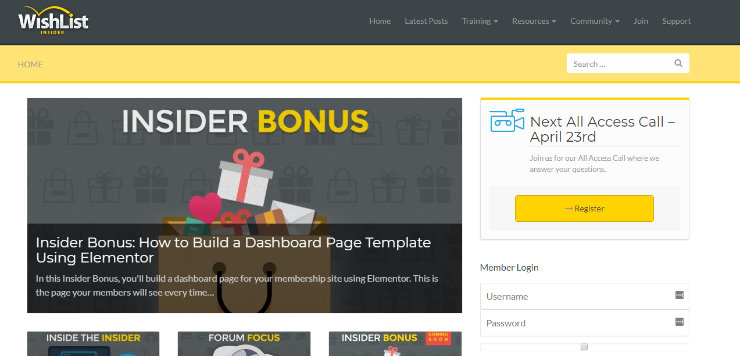
Se você quiser criar um site com uma sensação VIP, considere a possibilidade de criar um site de associação.
6. Site comercial estático
Outro tipo popular de site é o site comercial estático. Um site estático de negócios é um site imutável e raramente atualizado que representa e promove um negócio específico. Esse tipo de site existe para que as pessoas possam descobrir sua empresa on-line e visualizar o que você tem a oferecer.
Um site comercial estático pode incluir o endereço da empresa, o número de telefone, uma página de contato e uma visão geral do que a empresa faz. Normalmente, eles também incluem uma página Sobre para que os clientes em potencial possam conhecer você e suas credenciais, uma lista dos serviços que você oferece, fotos da empresa e avaliações ou depoimentos.
Alguns exemplos de sites comerciais estáticos incluem o Awesome Motive e sites de pequenas empresas, como o New Eco Landscapes.
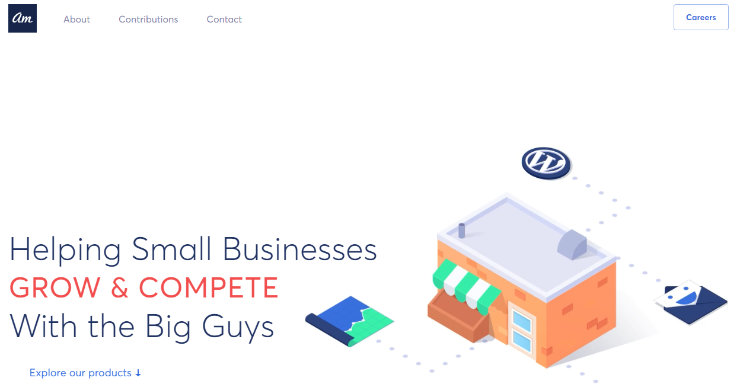
Portanto, se você deseja criar uma presença on-line para sua pequena empresa e não tem produtos para vender on-line, escolha um site comercial estático.
Esperamos que você já tenha decidido que tipo de site deve criar. A próxima etapa é começar a criá-lo! Mas, primeiro, você precisa escolher o construtor de sites certo.
Escolha de um construtor de sites
Criar um site costumava ser difícil. Se você quiser ter seu próprio site, terá que começar a criá-lo do zero, o que exige um nível especializado de habilidades de codificação. Ou teria que contratar um web designer para criá-lo para você, o que poderia ser bastante caro. Felizmente, esse não é mais o caso.
Há vários criadores de sites no mercado que permitem que você crie um site facilmente e em pouco tempo. Mas nem todos os criadores de sites são criados da mesma forma. E com tantos para escolher, como saber qual é o melhor construtor de sites para você?
Examinaremos alguns dos melhores criadores de sites. Discutiremos seus recursos, facilidade de uso, preço e muito mais, para ajudá-lo a decidir qual construtor de sites é a melhor opção para criar seu site.
Os construtores de sites a seguir são todos amigáveis para iniciantes, o que significa que, com qualquer uma dessas opções, você pode criar um site do zero em questão de horas. Analisaremos cada um deles para ajudá-lo a decidir qual é o melhor construtor de sites para suas necessidades.
1. wix
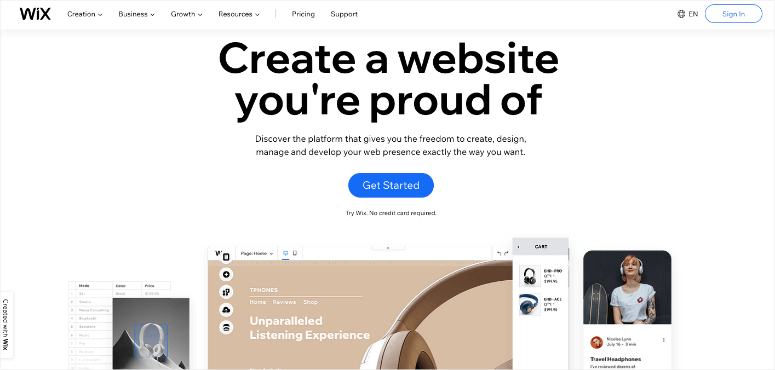
O Wix é um construtor de sites do tipo arrastar e soltar que permite criar facilmente qualquer tipo de site. Você pode criar seu próprio site começando com uma folha em branco ou pode escolher entre mais de 500 modelos criados por designers que darão ao seu site uma aparência profissional em um instante. Você também pode adicionar fundos de vídeo, animações e muito mais, facilmente.
Prós:
- Gratuito – Com o Wix, você pode criar um site gratuitamente. Seu plano gratuito permite que você crie um site simples de arrastar e soltar com recursos limitados.
- Design responsivo – Qualquer site que você criar com o Wix será otimizado para celulares, tablets e desktops. Isso significa que não importa o dispositivo que os visitantes do seu site estejam usando, ele se adaptará de acordo.
- Recursos avançados – Com o Wix, você pode integrar facilmente recursos avançados, como adicionar uma vitrine de comércio eletrônico. O Wix também oferece ferramentas e guias de SEO para ajudar a otimizar seu site para o tráfego orgânico.
Contras:
- Anúncios de marca Wix – O Wix exibe anúncios de marca em seu site com o plano gratuito; é necessário fazer upgrade para um plano premium para remover os anúncios.
- Personalização limitada – A personalização é limitada no Wix. É necessário fazer upgrade para um plano premium para ter acesso a mais recursos e, mesmo assim, ainda é limitado em comparação com outros construtores de sites. Por exemplo, se você quiser aceitar pagamentos on-line em seu site, precisará fazer upgrade para um plano comercial a partir de US$ 20 por mês.
- Sem exportação – O Wix não oferece nenhuma maneira de exportar os dados do seu site. Portanto, se você quiser mover seu site para outra plataforma no futuro, não há uma maneira fácil de fazer isso.
Preço:
Você pode criar um site simples do zero gratuitamente com o Wix. Mas para ter acesso a recursos mais avançados e remover os anúncios da marca Wix, é necessário fazer upgrade para um plano de site pago. Esses planos variam de US$ 5/mês a US$ 29/mês. Como mencionamos anteriormente, se quiser iniciar um site de comércio eletrônico com o Wix, precisará fazer upgrade para um plano Business & eCommerce, que varia de US$ 20/mês a US$ 35/mês.
2. Criador de sites da GoDaddy
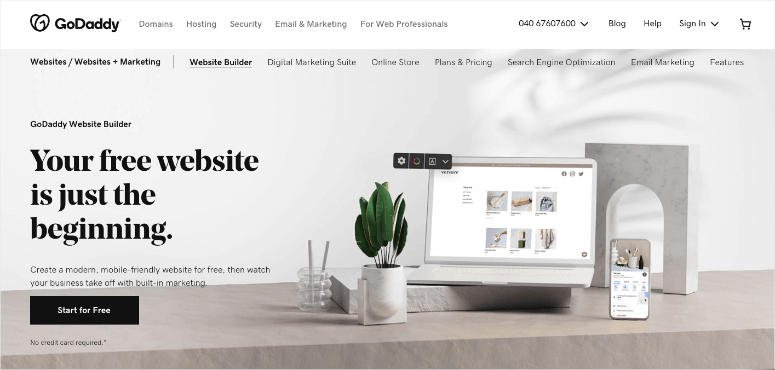
A GoDaddy é um conhecido registrador de domínios e provedor de serviços de hospedagem, mas também oferece um construtor de sites simples de arrastar e soltar. Eles oferecem vários modelos de construtor de sites para você começar. Além disso, esses modelos são facilmente personalizáveis usando suas seções de combinação e combinação.
Prós:
- Ferramentas de marketing – O Criador de sites da GoDaddy vem com várias ferramentas de marketing, incluindo SEO e marketing por e-mail, para aumentar sua presença on-line.
- Opções de tipo de site – Esse construtor de sites permite que você crie vários tipos de sites diferentes. Você pode adicionar facilmente um blog ou uma loja de comércio eletrônico ao seu site.
- Compatívelcom dispositivos móveis – todos os sites criados no Criador de sites da GoDaddy são compatíveis com dispositivos móveis.
Contras:
- Personalização limitada – Esse construtor de sites oferece menos opções de design e menos recursos para seu site do que outras opções.
Preço:
Não há um plano gratuito oferecido com esse construtor de sites. Você pode começar a usar o Criador de Sites GoDaddy por apenas US$ 5,99/mês com o Plano Pessoal. No entanto, se quiser aceitar pagamentos on-line ou doações com o PayPal em seu site, será necessário fazer upgrade para o plano Comercial por US$ 9,99/mês.
Deseja criar um site de comércio eletrônico com o Criador de sites da GoDaddy? Então, você precisará escolher o plano mais caro, Loja Online, que custará US$ 29,99/mês.
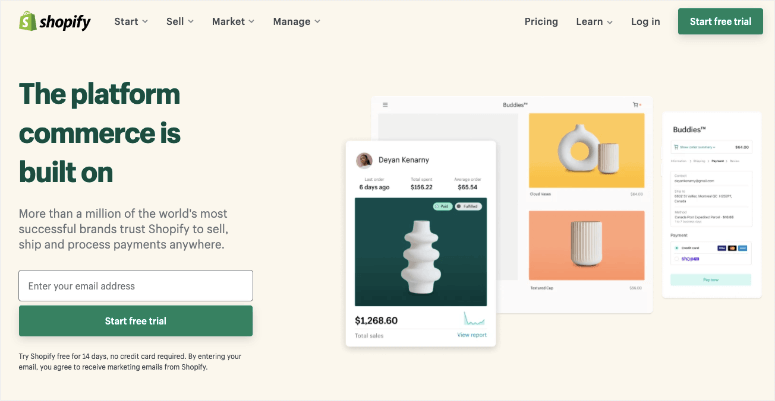
O Shopify é um construtor de sites popular voltado para sites de comércio eletrônico. Esse construtor de sites baseado na Web permite que você crie uma loja on-line em pouco tempo, sem precisar lidar com nenhum código. Eles oferecem uma tonelada de temas gratuitos e pagos personalizáveis para dar à sua loja on-line uma aparência profissional em um instante.
Prós:
- Pagamentos on-line – Você pode aceitar pagamentos na Shopify sem precisar de contas de terceiros. Além disso, eles têm uma integração perfeita com mais de 100 gateways de pagamento de terceiros.
- Ferramentas avançadas de marketing – A Shopify oferece ferramentas avançadas de marketing, como ferramentas de SEO e blogs integrados. Além disso, eles fornecem relatórios de painel de marketing para que você possa acompanhar o desempenho de sua loja on-line.
- Compatível com dispositivos móveis – sua loja on-line terá uma ótima aparência, independentemente do dispositivo em que os usuários estiverem visualizando o site.
Contras:
- Taxas de transação – Se você usar um gateway de pagamento externo, será cobrada uma alta taxa de transação, que varia de 0,5 a 2%.
- Aplicativos caros – Os aplicativos para integração de mídia social, bate-papo ao vivo, vendas em flash e outros precisam ser adquiridos separadamente. Isso pode tornar a personalização de sua loja on-line muito cara.
Preço:
Você pode começar a usar o Shopify por US$ 29/mês com o plano Básico, que inclui uma taxa de transação de 3%. Você pode fazer upgrade para o segundo plano mais alto, US$ 79/mês, para reduzir a taxa de transação para 1%. Se quiser reduzir a taxa de transação para 0,5% e ter acesso a todos os recursos avançados necessários para administrar sua loja on-line, será necessário fazer upgrade para o plano mais caro, que custa US$ 299/mês.
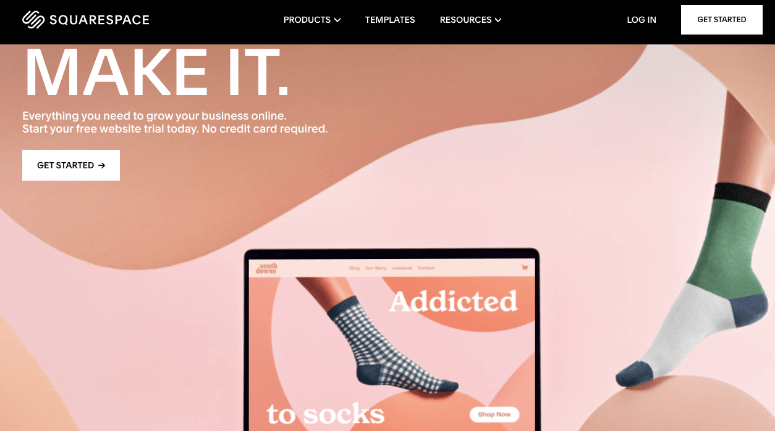
O Squarespace é outro construtor de sites popular que vem com tudo o que você precisa para criar um site pessoal ou comercial. Eles oferecem uma série de modelos impressionantes projetados para uma variedade de setores e nichos para transformar seu site em um segundo. Além disso, cada modelo vem com vários recursos personalizáveis.
Além disso, confira nosso guia passo a passo sobre como mudar do Squarespace para o WordPress.
Prós:
- Largura de banda e armazenamento – Com qualquer um de seus planos, você obtém largura de banda e armazenamento ilimitados.
- Sem taxas de transação – Não serão cobradas taxas de transação para transações de comércio eletrônico com os planos básico ou avançado de comércio eletrônico.
Contras:
- Sem plano gratuito – O Squarespace não oferece nenhum plano gratuito, ao contrário de outros criadores de sites. Além disso, seu plano inicial também é mais caro do que o de outros criadores de sites.
- Sem aplicativos de terceiros – o Squarespace não permite aplicativos ou extensões de terceiros.
Preço:
O plano pessoal do Squarespace custa US$ 12/mês, o que inclui a capacidade de criar páginas ilimitadas. Se quiser adicionar uma vitrine de comércio eletrônico ao seu site, precisará fazer upgrade para o plano comercial, que custa US$ 18/mês, com uma taxa de transação de 3%. Se quiser remover as taxas de transação, precisará fazer upgrade para o plano básico de loja on-line por US$ 26/mês.
O WordPress.org é o criador de sites mais popular de todos os tempos e, na verdade, é responsável por mais de 30% de todos os sites da Web. Com o WordPress, também conhecido como WordPress auto-hospedado, você pode criar facilmente qualquer tipo de site que desejar, inclusive um blog, um site para pequenas empresas ou para empresas, uma loja de comércio eletrônico, um portfólio e muito mais.
Prós:
- Personalização infinita – Com o WordPress, você tem acesso a milhares de temas gratuitos e pagos para transformar a aparência do seu site. Além disso, você pode alterar seu tema facilmente, sempre que quiser. Você também tem acesso a milhares de plug-ins gratuitos e pagos para personalizar e adicionar mais recursos ao seu site. Criar um site totalmente personalizado é fácil e econômico com o WordPress.
- Controle – Ao usar o WordPress, você tem controle total do seu site.
Contras:
- Pequena curva de aprendizado – Aprender a usar o WordPress leva um pouco de tempo. No entanto, há plugins que você pode usar para facilitar o processo, como construtores de páginas do tipo arrastar e soltar.
- Não épossível criar um site gratuito – Não é possível criar um site gratuito com o WordPress.org. Você precisará pagar pela hospedagem e por um nome de domínio.
Preço:
O software WordPress é de código aberto e de uso gratuito, mas você ainda precisa gastar algum dinheiro para criar um site. Você precisará adquirir um nome de domínio e uma hospedagem na Web, mas não se preocupe, pois eles podem ser muito acessíveis, dependendo dos provedores que você escolher. Além disso, veremos como adquirir um nome de domínio e uma hospedagem na Web mais adiante neste guia.
Por que recomendamos o WordPress.org?
O WordPress é, de longe, a melhor plataforma CMS (sistema de gerenciamento de conteúdo) para criar um site. É o construtor de sites mais popular por um motivo. Você pode usar o WordPress para criar qualquer tipo de site que desejar, seja um site de negócios, blog, site de associação, site de fórum, site de comércio eletrônico e assim por diante. Além disso, com o WordPress, você obtém acesso instantâneo a qualquer recurso necessário para o sucesso do seu site.
Além disso, confira nosso artigo sobre os melhores livros de WordPress para obter mais recursos sobre o WordPress.
O WordPress é a plataforma de criação de sites mais popular disponível na Internet. Ele alimenta mais de 30% de todos os sites atualmente.
Aqui estão alguns motivos pelos quais escolhemos o WordPress em vez de outros:
- Gratuito – O uso do WordPress é gratuito. Você precisa comprar um nome de domínio e uma hospedagem na Web, mas, mesmo com esses custos, o WordPress ainda é um dos criadores de sites mais acessíveis que existem.
- Popular – alimentando mais de 30% de todos os sites on-line, o WordPress é, de longe, o construtor de sites mais usado. A segurança está nos números.
- Comunidade – Há uma enorme comunidade on-line do WordPress. Sempre que você tiver um problema ou precisar de uma resposta para uma pergunta, poderá encontrar muitos artigos, tutoriais e discussões on-line para ajudá-lo.
- Temas e plug-ins – Com outros criadores de sites, você precisa pagar mais para ter acesso a plug-ins que adicionam mais poder e personalização ao seu site. Mas com o WordPress, você tem acesso a milhares de plug-ins gratuitos instantaneamente. Além disso, eles também oferecem milhares de temas gratuitos.
- Fácil de usar – Embora o WordPress demore um pouco para se acostumar, ele é realmente muito simples e fácil de usar. A instalação do WordPress em si também não leva tempo algum, pois muitos provedores de hospedagem oferecem instalação do WordPress com um clique.
Portanto, em geral, recomendamos o uso do WordPress para criar seu site. Até mesmo iniciantes podem criar um site totalmente personalizado com o WordPress em pouco tempo.
Mas não confunda o WordPress.org com o WordPress.com. Recomendamos criar seu site com o WordPress.org porque você tem controle total sobre o site, opções de personalização ilimitadas e também é mais barato. Para obter mais detalhes, confira nosso artigo comparando WordPress.com vs. WordPress.org.
Como criar um site do zero
Mostraremos a você como criar seu próprio site em 5 etapas simples. A melhor parte é que você não precisa saber nenhum código nem ter conhecimentos de tecnologia.
Nós o ajudaremos a colocar seu site WordPress em funcionamento em menos de uma hora. Tudo o que você precisa fazer é seguir o guia passo a passo abaixo.
Etapa 1: Comprar um nome de domínio e uma conta de hospedagem
Para iniciar um site no WordPress.org auto-hospedado, você precisa ter um nome de domínio e uma conta de hospedagem na Web.
Nome de domínio: seu nome de domínio é o endereço (URL) do seu website na Internet, como Google.com ou IsItWP.com. É o que os clientes digitam em seus navegadores para acessar seu website. Um nome de domínio é como um imóvel digital e pode ser muito caro. Geralmente custa cerca de US$ 14,99 por ano, mas pode chegar a milhares ou até milhões.
Relacionado: Melhor ferramenta geradora de nomes de sites (totalmente gratuita)
Hospedagem na Web: Sua conta de hospedagem na Web é onde o conteúdo e os arquivos do seu site são armazenados on-line. Pense nela como a casa física do seu site. Quando um visitante tenta acessar seu site digitando seu endereço da Web (nome de domínio), ele é direcionado para o site que você configurou em seu servidor de hospedagem na Web. Em geral, a hospedagem na Web custa US$ 8,99 por mês.
O custo combinado de um nome de domínio e hospedagem pode ser bastante caro, especialmente se você estiver apenas começando.
É por isso que fizemos um acordo com a Bluehost para oferecer aos nossos usuários um nome de domínio GRATUITO e 70% de desconto na hospedagem na Web. É um ótimo negócio para começar com apenas US$ 2,75 por mês.
Clique aqui para solicitar esta oferta exclusiva da Bluehost “
A Bluehost é uma das maiores empresas de hospedagem do mundo. Ela trabalha com a comunidade WordPress desde 2005 e é um provedor de hospedagem na Web oficialmente recomendado pelo próprio WordPress. Leia nossa análise da Bluehost para obter mais informações.
Observação: Acreditamos na transparência total. Se você comprar hospedagem usando nosso link de indicação, receberemos uma pequena comissão sem nenhum custo adicional para você. Na verdade, você receberá um desconto na hospedagem + um nome de domínio gratuito + SSL gratuito. Podemos receber uma comissão de praticamente qualquer empresa de hospedagem, mas recomendamos produtos de alta qualidade que realmente acreditamos que agregarão valor aos nossos leitores.
Para iniciar seu site WordPress, acesse o site da Bluehost e clique no botão Get Started Now (Comece agora ).
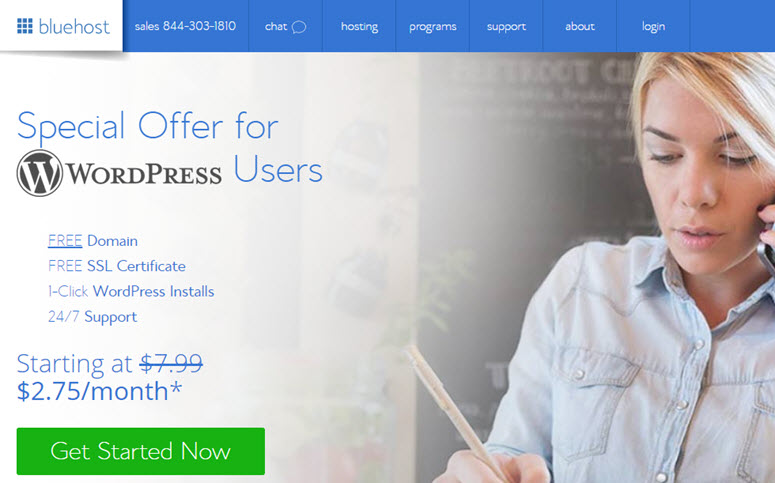
Na próxima página, você será solicitado a escolher um plano. Como você está apenas começando, deve escolher o plano básico. Ele inclui um nome de domínio gratuito e um certificado SSL gratuito. Você sempre poderá fazer upgrade posteriormente, à medida que seu site crescer.
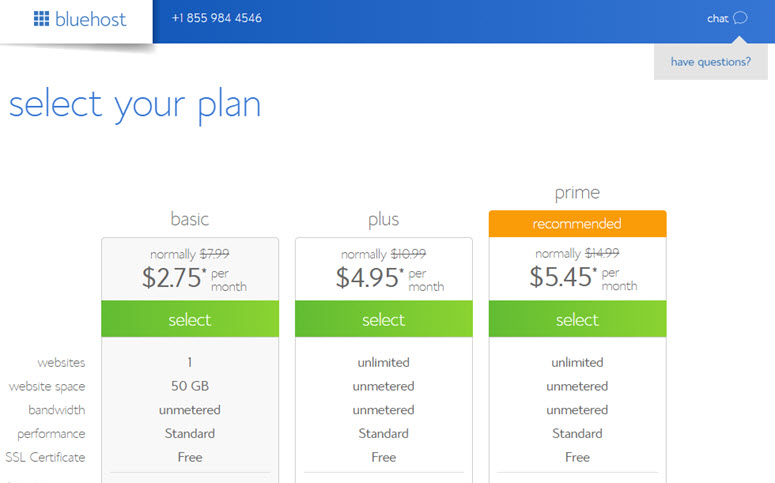
Na próxima tela, você será solicitado a escolher um domínio existente que você possui ou poderá comprar um novo domínio gratuitamente. Vá em frente e compre um novo, já que é gratuito.
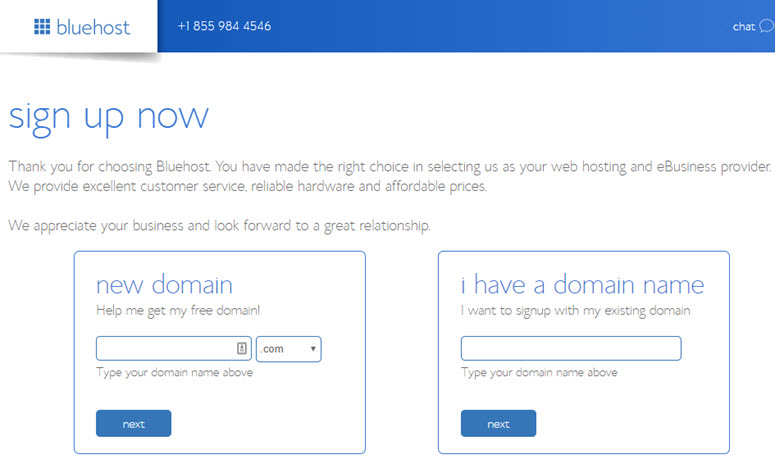
Agora será solicitado que você insira as informações da sua conta. Para facilitar o registro, você pode fazer login com o Google com apenas alguns cliques.
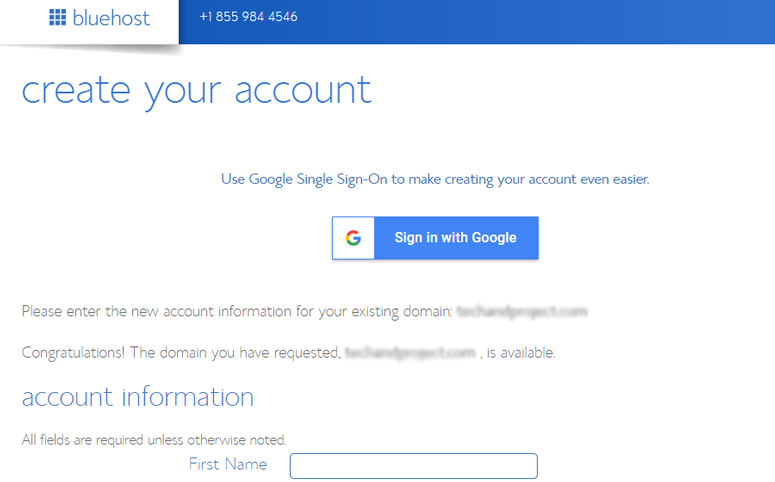
Depois de inserir seus dados, role a página para baixo até encontrar a caixa de informações do pacote. Você pode selecionar o plano básico para 12 meses, 24 meses ou 36 meses. Você também pode ver que alguns addons estão pré-selecionados, aumentando o preço total. Recomendamos desmarcar os complementos porque você não precisará deles imediatamente. Você sempre poderá comprá-los mais tarde se suas necessidades mudarem.
Ao escolher o plano de 36 meses, você obterá o melhor valor pelo seu dinheiro.
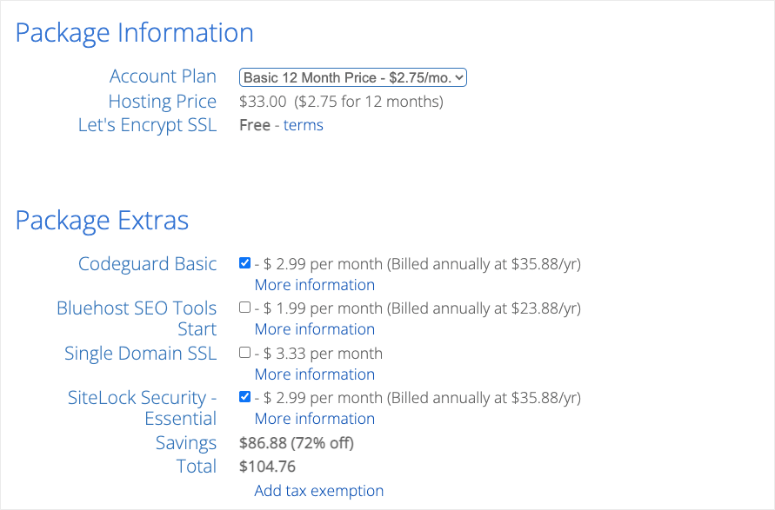
Quando terminar de escolher seus planos, role a página para baixo para inserir seus detalhes de pagamento. Você precisa concordar com os Termos de Serviço e, em seguida, clicar em Submit.
É isso aí!
Você se inscreveu com sucesso em um plano de hospedagem. Será solicitado que você crie uma senha para sua conta.
Em seguida, você receberá um e-mail com detalhes sobre como fazer login no seu painel de controle de hospedagem na Web (cPanel), onde poderá gerenciar tudo, desde os arquivos de hospedagem até os e-mails e o suporte.
Etapa 2: Instale o WordPress em seu host da Web
Com a Bluehost, você não precisa passar por um processo separado de instalação do WordPress porque a Bluehost agora instala o WordPress por padrão. Tudo o que você precisa fazer é escolher o tema do WordPress, especificar o nome e o slogan do seu site, e você estará pronto para começar a usar o WordPress.
Depois de assinar seu plano de hospedagem, você será solicitado a escolher um tema do WordPress. Você pode escolher qualquer tema durante essa etapa, pois sempre poderá alterá-lo posteriormente (mostraremos como fazer isso em uma etapa posterior deste tutorial). A parte mais importante é começar a criar seu site, portanto, qualquer tema será suficiente por enquanto.
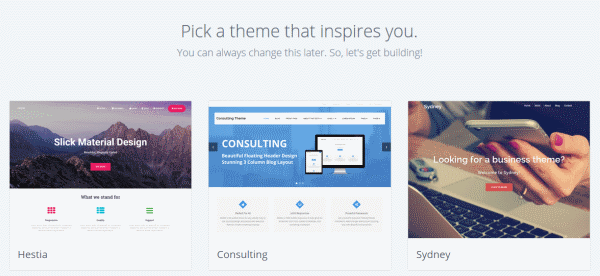
Em seguida, você será solicitado a escolher o nome e o slogan do seu site.
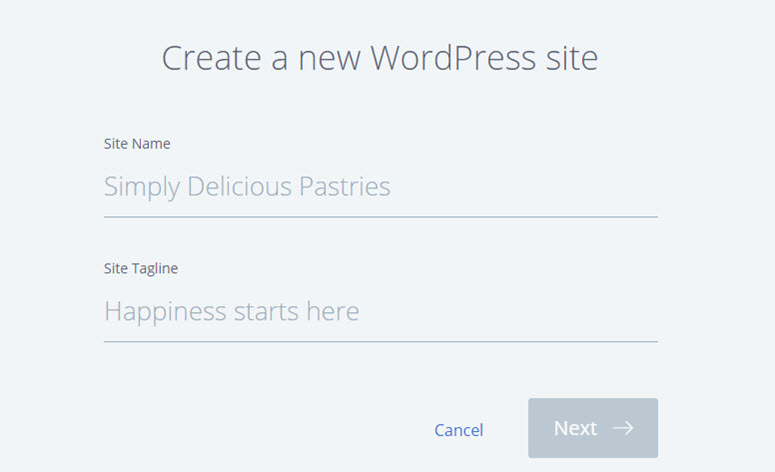
Depois de especificar os detalhes, clique em Next (Avançar). A Bluehost instalará o WordPress para você e, quando terminar, mostrará uma tela como esta:
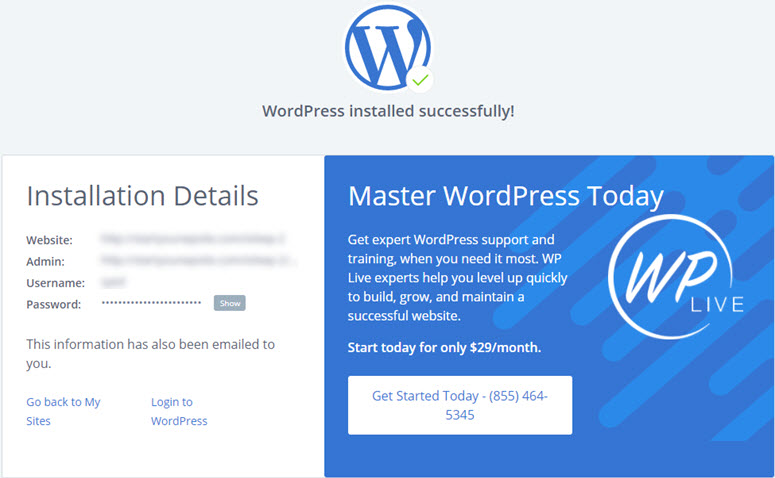
Você pode fazer login no seu site acrescentando wp-admin ao URL. Veja como deve ser o URL de login do WordPress:
http://example.com/wp-admin
Agora você pode fazer login no site do WordPress com as credenciais enviadas para o seu endereço de e-mail.
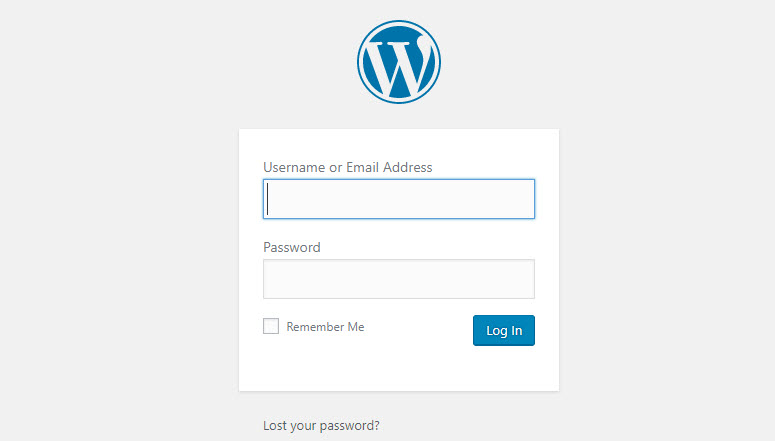
Você verá o painel de controle fácil de usar do WordPress, que mostraremos como usar a seguir.
Etapa 3: Personalize seu site
Personalizar seu site WordPress é fácil. Ensinaremos todas as personalizações essenciais de que você precisa e mostraremos onde encontrá-las no WordPress.
1. Coloque seu site no modo Em breve
O modo Coming Soon ocultará seu site da visualização pública e garantirá que ele não apareça nos resultados dos mecanismos de pesquisa. Dessa forma, ninguém verá acidentalmente um site que está sendo desenvolvido pela metade.
O modo Em breve também permite que você mantenha suas ideias e visões em segredo dos concorrentes e de outros proprietários de negócios.
Recomendamos o uso de um plug-in chamado SeedProd. No menu à esquerda, vá para Plugins ” Adicionar nova página.
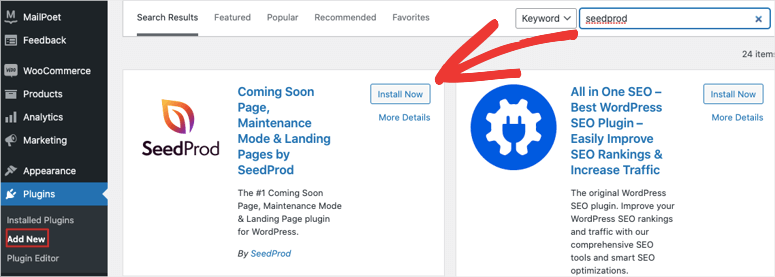
Procure o SeedProd, instale e ative o plug-in. Em seguida, o SeedProd aparecerá em seu menu do WordPress. Abra o painel de controle do plug-in e ative o modo Coming Soon.
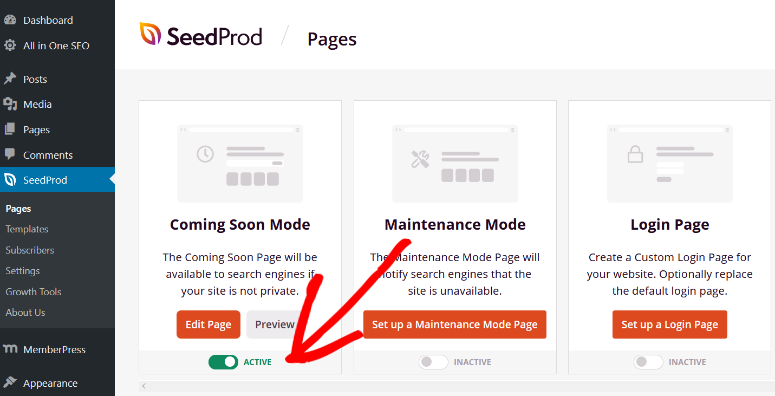
O SeedProd permite que você crie uma página exclusiva para ser exibida a todos que acessarem o seu site. Você pode adicionar formulários de opt-in e cronômetros de contagem regressiva para criar impulso para o seu site também.
Agora, você pode configurar seu site com tranquilidade nos bastidores.
2. Altere seu tema do WordPress
Com o WordPress, você pode alterar facilmente a aparência visual do seu site. Tudo o que você precisa fazer é encontrar o tema WordPress correto e instalá-lo em seu site WordPress.
O tema padrão do WordPress é bom, mas se você quiser dar uma aparência diferente ao seu site, poderá encontrar um tema alternativo no diretório oficial de temas e instalá-lo em seu site. Encontrar o tema perfeito permitirá que você torne o design do site verdadeiramente seu e dê a ele aquela sensação pessoal de “você”.
É altamente recomendável dar uma olhada em nossa lista dos principais temas do WordPress antes de se aprofundar e instalar um tema aleatório.
Se você escolher um tema premium, ele deverá ser baixado do site do fornecedor do tema e carregado no seu WordPress.
Se você optar por um tema WordPress gratuito do repositório oficial de temas, poderá instalá-lo diretamente do painel do WordPress sem precisar fazer download manual do computador.
Para instalar um tema gratuito, navegue até Appearance ” Temas no painel do WordPress. Em seguida, clique na caixa Adicionar novo tema.
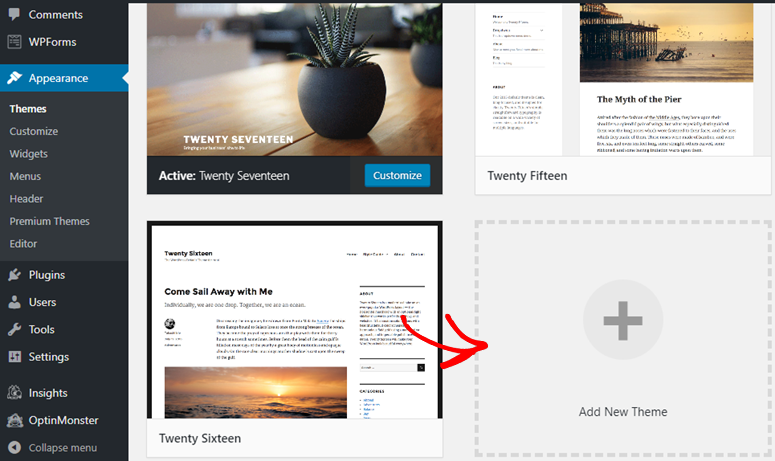
Isso mostrará alguns temas em destaque em seu painel. Antes de instalar, você pode até mesmo ver a visualização e seus detalhes clicando na imagem.
Você também pode filtrar temas com base em layouts, recursos e no nicho do seu site clicando no botão Feature Filter (Filtro de recursos ).
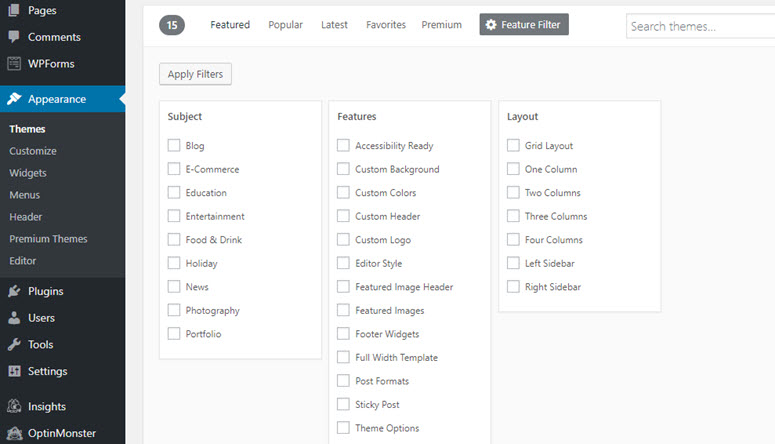
No canto direito, digite o nome do tema na barra de pesquisa. Depois de encontrar o tema perfeito, passe o mouse sobre sua imagem e clique no botão Install (Instalar). Em seguida, clique no botão Ativar para alterar a aparência do seu site.
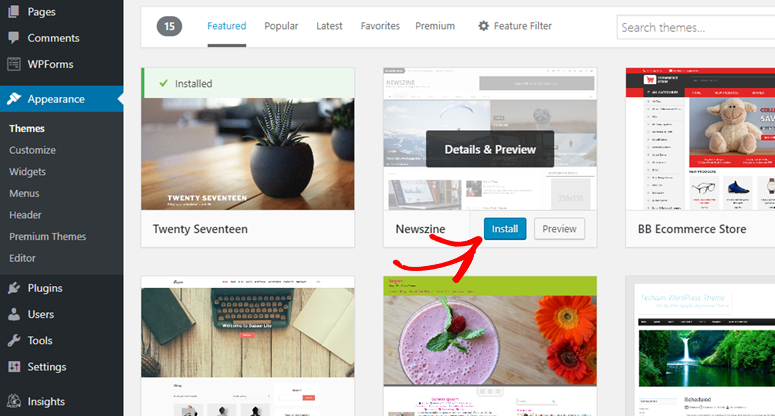
3. Crie sua primeira página
Depois de alterar a aparência do site, é hora de criar uma nova página em seu site.
No menu do lado esquerdo do painel do WordPress, você encontra duas opções semelhantes que costumam confundir os iniciantes: Posts e Páginas.
Escolha Pages se quiser criar páginas independentes no seu site WordPress, como uma página Sobre nós, uma página de Contato, uma página de Termos de serviço etc.
Escolha Posts se quiser criar um post de blog que apareça em ordem cronológica inversa (os mais novos primeiro) em seu site do WordPress. Os posts também são organizados em categorias e tags. Você pode ler a diferença entre categorias e tags para obter mais informações sobre isso.
Para criar sua primeira página, vá até o editor de páginas clicando em Pages ” Add New. Você verá o editor onde poderá começar a criar sua página. Você precisará adicionar um título à sua página antes de começar a escrever o conteúdo no editor de páginas. Agora, clique no botão “+” para adicionar um bloco.
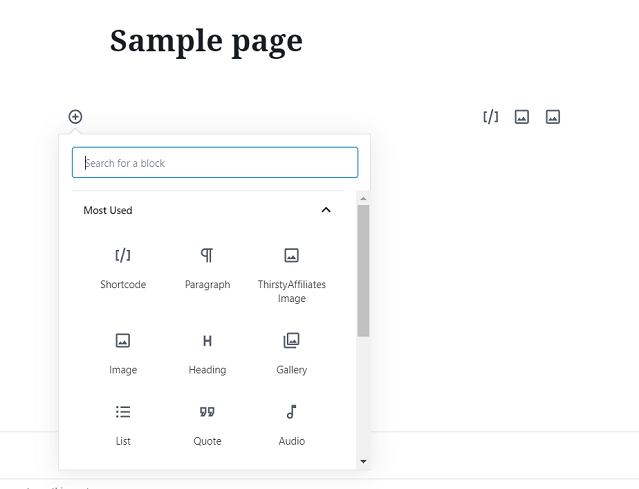
Você verá várias opções aqui. Agora, selecione o bloco com base no que deseja adicionar à sua página. Se quiser adicionar um parágrafo, selecione a opção de parágrafo; para imagens, selecione a opção de imagem e, em seguida, carregue uma imagem do seu computador local ou selecione uma da biblioteca e assim por diante.
Para saber como usar corretamente o editor de blocos, você pode conferir estes guias úteis do WPBeginner: How to Use the WordPress Block Editor (Gutenberg Tutorial) e 13 Common WordPress Block Editor Problems and How to Fix Them (13 problemas comuns do editor de blocos do WordPress e como corrigi-los).
4. Configurar uma página inicial estática
Por padrão, o WordPress mostra as últimas publicações do seu blog como página inicial em vez de uma página estática. Se você quiser definir uma página personalizada como sua página inicial, basta seguir as etapas abaixo.
Depois de criar uma página, vá para Configurações ” Leitura no painel de administração do WordPress. Na opção Your Homepage displays (Exibições da sua página inicial ), você precisará escolher A static page (Uma página estática ) e selecionar a página que deseja exibir como sua página inicial no menu suspenso. Quando terminar, clique no botão Salvar alterações.
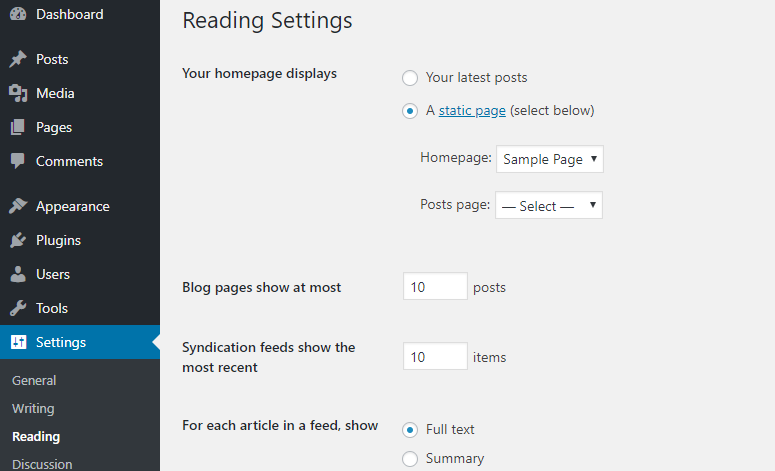
5. Adicionar um menu de navegação
O menu de navegação fica na parte superior do site, para que os visitantes possam encontrar facilmente as páginas e os links mais importantes, facilitando a exploração do site.
Para adicionar um menu de navegação, você precisa acessar Appearance ” Menus em seu administrador do WordPress. Especifique um nome de menu no campo Menu Name (isso é especialmente útil se o seu tema oferecer suporte a vários menus de navegação). Em seguida, clique em Criar menu.
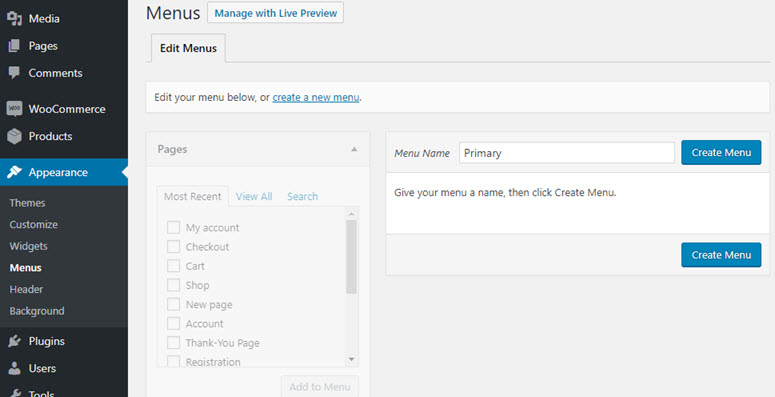
Agora você pode escolher entre suas páginas, posts, links personalizados e categorias existentes. Depois de selecionar o que você acha que merece ser destacado, clique em Add to Menu (Adicionar ao menu). Com o recurso de arrastar e soltar, você pode posicionar a estrutura do menu. Em seguida, você precisará especificar o local de exibição e clicar em Save Menu (Salvar menu).
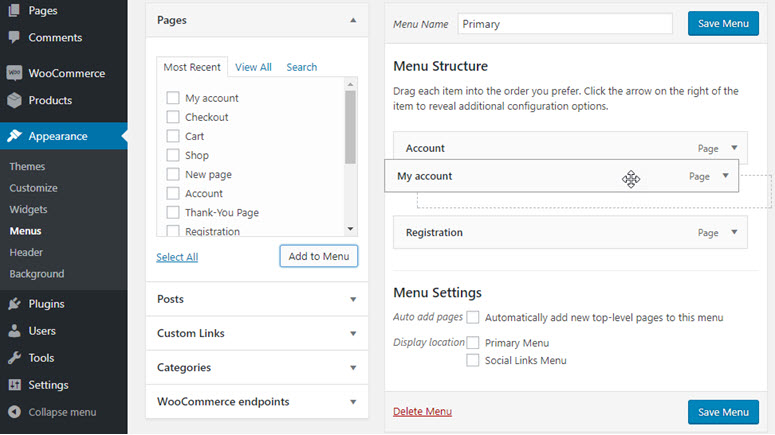
Talvez você queira marcar esta postagem para mais tarde: 11 melhores plug-ins de menu responsivo para WordPress (comparados). Você pode voltar e dar uma olhada quando quiser aprimorar o menu do seu site.
6. Adicionar e personalizar seus widgets
Widgets são blocos de conteúdo que você pode adicionar à barra lateral, ao rodapé, ao cabeçalho e a outras áreas preparadas para widgets do seu site.
Isso permite que você adicione conteúdo personalizado/dinâmico. Você pode adicionar itens como menus, calendários, formulários de contato, galerias e outros itens interessantes na barra lateral ou na área do rodapé do seu site.
Para adicionar um widget, vá para Appearance ” Widgets e selecione entre os widgets disponíveis. Basta arrastar e soltar seus recursos preferidos na área de widgets do seu site WordPress.
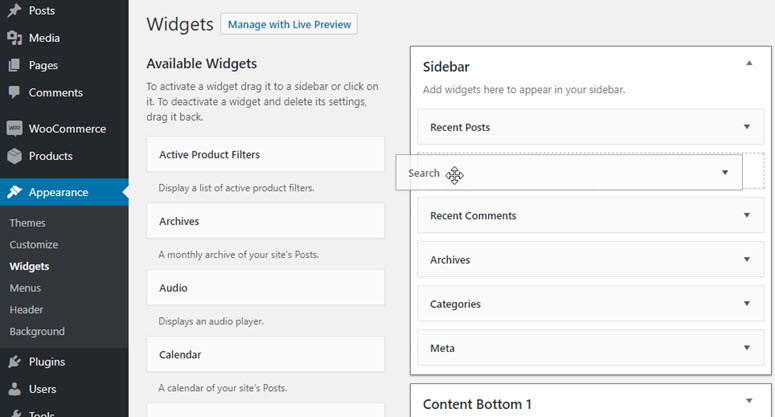
7. Personalizar o WordPress com plug-ins
A beleza do WordPress é que você pode aprimorar facilmente os recursos do seu site simplesmente instalando os plug-ins corretos. Pense nos plugins como aplicativos para o seu site (por exemplo, formulário de contato, galeria etc.).
Assim como os temas do WordPress, você pode encontrar e instalar facilmente plug-ins gratuitos do repositório de plug-ins do WordPress no painel do WordPress.
Tudo o que você precisa fazer é acessar Plugins ” Add New. Use a caixa de pesquisa no canto direito para localizar um plug-in e clique no botão Install Now (Instalar agora ). Depois de instalado, clique no botão Ativar para colocá-lo em funcionamento.
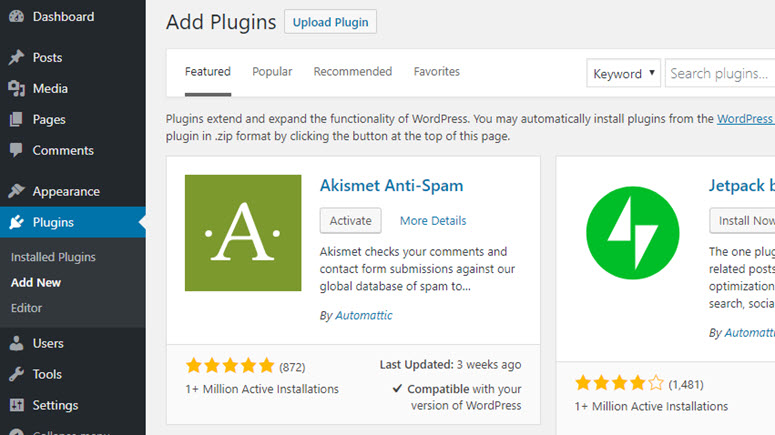
Etapa 4: Configuração das definições do site
Em seguida, você deverá definir as configurações do site. A definição das configurações básicas do WordPress é importante para o funcionamento de seu site. Há algumas configurações-chave do site nas quais você deve se concentrar, que veremos a seguir.
1. Torne seu site visível para o Google
Primeiro, você precisa garantir que seu website esteja visível para o Google. Isso permite que seu site seja classificado nos resultados dos mecanismos de pesquisa, o que permitirá que os usuários o encontrem mais facilmente na Web.
No painel do WordPress, vá para Configurações e, em seguida, para a seção Leitura. Na seção Visibilidade do mecanismo de pesquisa, verifique se a caixa está desmarcada.
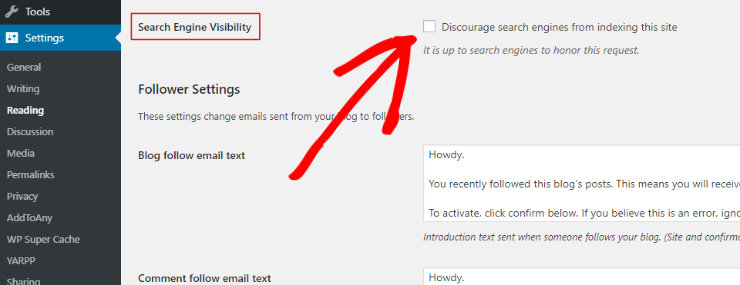
2. Definir a estrutura permanente
Em seguida, você deverá definir a estrutura de permalink. Um permalink é o endereço da Web usado para criar um link para seu conteúdo. Por padrão, o WordPress define a estrutura de permalink, mas ela não é a mais otimizada. Em vez disso, você deseja uma estrutura de permalink que ajude os mecanismos de pesquisa e os visitantes do seu site a entender facilmente o seu conteúdo.
Portanto, vá para Configurações e depois para Permalinks. Em Common Settings, selecione a opção Post name.
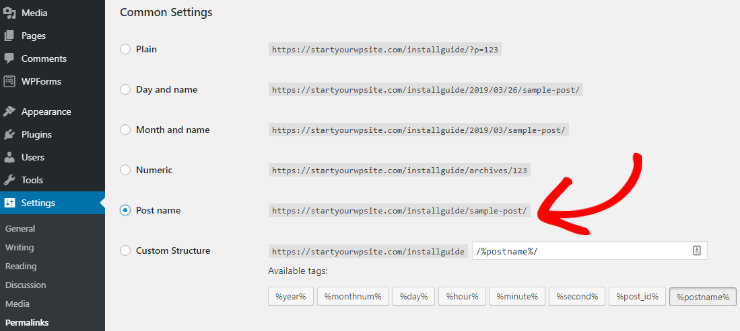
3. Comentários e notificações
Se estiver iniciando um blog ou blogando em seu site, também será necessário definir as configurações de comentários do site.
Qualquer blog deve permitir que os usuários comentem as postagens, o que aumenta o envolvimento no site, aumenta o tempo que os usuários passam na página e os incentiva a visitar o site novamente.
Para configurar os comentários, vá para Configurações e, em seguida, Discussão. Aqui você pode escolher se deseja permitir que as pessoas comentem em novos artigos e permitir notificações de links de outros blogs (pingbacks e trackbacks) em novos artigos.
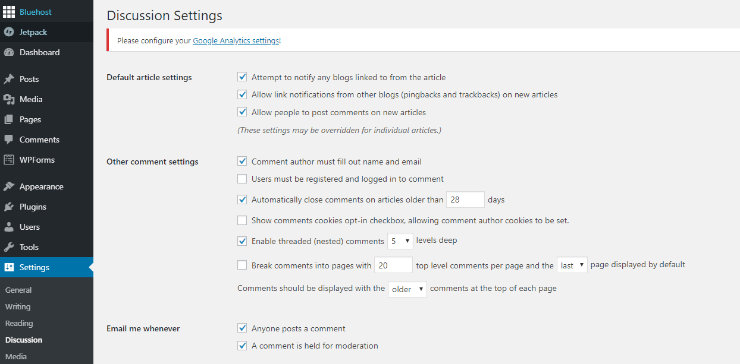
Você também pode decidir se deseja que os comentaristas tenham que preencher o nome e o e-mail antes de comentar ou se devem estar registrados e conectados para comentar. Além disso, você pode optar por receber uma notificação por e-mail sempre que alguém comentar em seu blog.
4. Atualize seu fuso horário
Você também deve se certificar de que seu site WordPress esteja configurado com o fuso horário correto. As atividades e os plug-ins programados serão executados de acordo com o horário em que seu WordPress estiver configurado.
Portanto, para garantir que o site do WordPress esteja configurado com o fuso horário correto, vá para Configurações e depois para Geral.
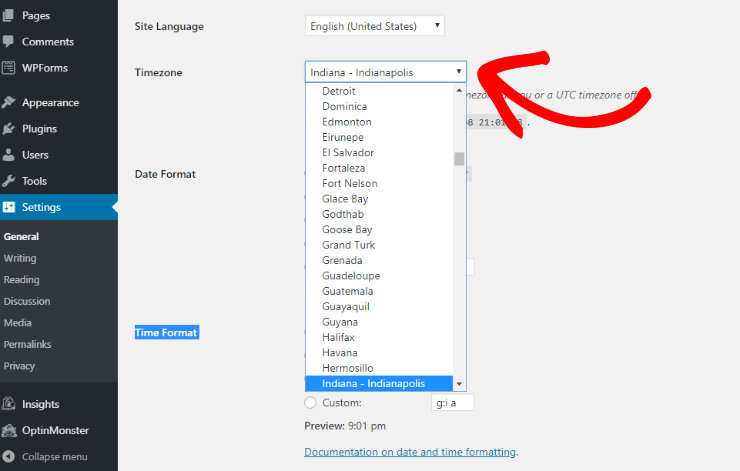
No menu suspenso ao lado de Timezone (Fuso horário), escolha uma cidade no mesmo fuso horário que você ou um deslocamento de fuso horário UTC.
Etapa 5: Inicie seu site WordPress
Antes de lançar seu site, recomendamos que você o visualize e verifique se tudo está funcionando perfeitamente bem.
O lançamento de seu website para o mundo ver antes de estar pronto pode afetar sua reputação e custar-lhe futuros clientes. Portanto, antes de lançar seu website, você precisa ter certeza de que tem tudo em ordem.
Lista de verificação pré-lançamento
Para evitar que você lance seu website antes de ele estar pronto, aqui está uma lista de verificação antes do lançamento que você pode seguir. Confira a lista abaixo e, antes de colocar seu site no ar, certifique-se de que você pode marcar cada etapa.
- Verifique as páginas importantes – Crie seu site e certifique-se de ter todas as páginas importantes, como a página inicial, sobre, página de contato etc.
- Verificaçãode erros – Verifique se há pequenos erros em seu website, como erros de formatação e ortografia. Certifique-se de que seja fácil de ler, verificando as fontes e as cores.
- Verifique as imagens – Verifique se as imagens aparecem em seu site, se estão otimizadas e se têm texto alternativo.
- Teste os links – Teste todos os links em seu site para garantir que funcionem e levem ao local correto. Isso inclui a navegação em seu site, bem como os links de botões ou links dentro do conteúdo.
- Configure WordPress Settings – Configure as configurações do WordPress, como visibilidade do mecanismo de pesquisa, estrutura de permalink, comentários e notificações e fuso horário.
- Instalar o Analytics – Crie uma conta do Google Analytics e use o MonsterInsights para rastrear os dados do seu site. Teste para ter certeza de que o rastreamento está sendo feito com precisão antes de lançar seu site.
- Teste para dispositivos móveis – Certifique-se de que seu site seja compatível com dispositivos móveis e tenha boa aparência em diferentes dispositivos móveis.
- Verifique a compatibilidade do navegador – Certifique-se de que seu site seja exibido corretamente em todos os tipos diferentes de navegador usando uma ferramenta como o BrowserShots.
- Teste o desempenho do seu site – Teste a velocidade e o desempenho do seu site para garantir que ele seja otimizado para os usuários. Você pode usar nossa ferramenta gratuita de teste de velocidade do site para testar seu site e obter sugestões de melhorias.
- Otimize seu site para SEO – Instale um plug-in como o All in One SEO para otimizar seu site para SEO.
- Proteja seu site – Instale um plug-in de segurança para seu site, como o Sucuri.
- Instale o SSL – verifique se o seu site está sendo executado em HTTPs, o que protege todos os dados quando são transferidos de e para o seu site.
- Criar um backup – Certifique-se de criar uma cópia do seu site. Quando algo der errado, você poderá restaurar o site de volta ao seu estado original. Você pode usar um plug-in de backup como o UpdraftPlus para fazer backups automáticos regulares.
- Bloqueio de spam – A Internet está repleta de bots de spam que encontram seu site assim que ele se torna público. Em seguida, eles deixam comentários de spam, o que só aumenta suas tarefas administrativas. A melhor maneira de evitar comentários de spam é com o Akismet.
Depois de verificar cada etapa desta lista de verificação antes do lançamento, é hora de colocar seu site no ar!
No início deste tutorial, você usou o SeedProd para ocultar seu site. Para iniciar o site, tudo o que você precisa fazer é acessar a página SeedProd no painel wp-admin.
Agora, use o mesmo botão de alternância para desativar o modo Em breve aqui.
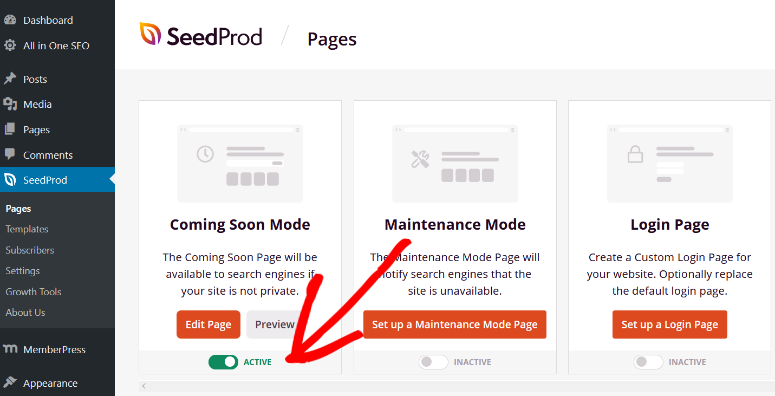
O SeedProd removerá a página “Em breve” e seu site será oficialmente lançado! E isso é muito importante, portanto, parabéns!
Ao lançar seu próprio site, você ultrapassou um grande marco. Em seguida, você precisa comercializar, promover e gerenciar seu site corretamente para se destacar da multidão e ser bem-sucedido.
Comercialize, promova e amplie seu site
Independentemente do tipo de site que deseja criar, você precisará adicionar os mesmos recursos essenciais (como a capacidade de criar um formulário de contato, a capacidade de adicionar facilmente tags de SEO e assim por diante).
Com o WordPress, você pode adicionar facilmente esses recursos sem contratar um desenvolvedor da Web ou escrever uma única linha de código. Tudo o que você precisa fazer é encontrar o plugin certo e instalá-lo em seu site.
Nós explicaremos…
- Adicione um formulário de contato ao seu site
- Acompanhe seus visitantes usando o Google Analytics
- Aprimore o SEO do seu site
- Aumente sua lista de assinantes de e-mail
- Comece a blogar
- Venda on-line com uma vitrine de comércio eletrônico
- Adicionar um fórum/quadro de discussão
- Disponibilize seu site em vários idiomas
- Ferramentas indispensáveis do WordPress
1. Como adicionar um formulário de contato ao seu site
Independentemente do nicho, do tamanho e da finalidade do seu site, é essencial adicionar uma maneira de as pessoas entrarem em contato com você. No entanto, ao adicionar suas informações de contato, você provavelmente receberá spam com chamadas e e-mails promocionais indesejados.
Em vez disso, você pode usar formulários de contato com filtros de spam. Seus visitantes podem facilmente entrar em contato com você diretamente do seu site, sem precisar fazer login na conta de e-mail deles.
O WPForms é o melhor plugin de formulário de contato para iniciantes no WordPress.
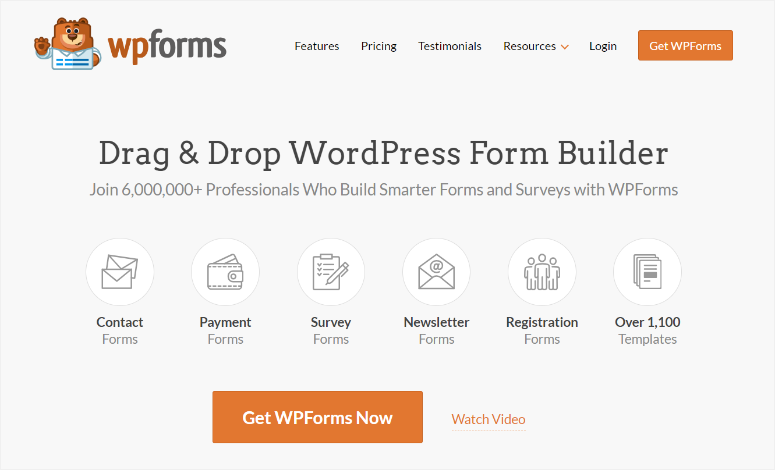
O WPForms permite que você crie qualquer tipo de formulário on-line sem complicações, como formulários de contato, formulários de doação, formulários de registro, formulários de inscrição e muito mais.
Há um construtor do tipo arrastar e soltar que permite personalizar e publicar os formulários criados em qualquer lugar do site com facilidade.
Mais alguns benefícios de usar o WPForms:
- Mais de 1.200 modelos e um construtor de arrastar e soltar
- 100% responsivo, o que significa que funciona em navegadores de celulares, tablets e desktops.
- Integra-se com ferramentas de marketing por e-mail ou aplicativos da Web de terceiros
- Proteção integrada contra spam
Leia a análise completa do WPForms para obter mais informações.
Deseja criar um formulário de contato da maneira mais fácil? Siga nosso guia: Como adicionar um formulário de contato ao seu site WordPress.
2. Como rastrear seus visitantes usando o Google Analytics
Se você quiser aumentar o tráfego do seu website, primeiro precisará entender como as pessoas estão encontrando seu website e o que fazem quando chegam lá.
A maneira mais fácil de rastrear as interações dos usuários em seu site é usar o Google Analytics. O Google Analytics é a melhor solução de rastreamento para sites, e seu uso é totalmente gratuito.
O plug-in MonsterInsights facilita a configuração do Google Analytics em seu site WordPress.

O MonsterInsights permite que você use todo o potencial do rastreamento do Google Analytics, como rastreamento de downloads de arquivos, rastreamento de anúncios, rastreamento de envios de formulários, rastreamento de transações de comércio eletrônico etc., sem precisar tocar em uma única linha de código.
Leia a análise completa do MonsterInsights para obter mais informações.
Para configurar o Google Analytics em seu site, siga este guia: Como adicionar o Google Analytics ao WordPress.
3. Como melhorar o SEO de seu site
Deseja atrair um público-alvo para seu site? A melhor maneira de atrair visitantes direcionados é gerar mais tráfego de mecanismos de pesquisa, também conhecido como tráfego orgânico, aprimorando o SEO do seu site.
De acordo com o OptinMonster, SEO é a prática de aumentar o tráfego do seu site fazendo com que suas páginas da Web tenham uma classificação mais alta nos resultados dos mecanismos de pesquisa. Os visitantes que chegam ao seu site por meio de mecanismos de pesquisa são chamados de tráfego orgânico.
O SEO pode se tornar técnico e complicado, mas, graças aos plug-ins gratuitos de SEO, ficou muito fácil melhorar o SEO do WordPress, mesmo para iniciantes.
Embora você possa encontrar vários plug-ins de SEO diferentes, usamos e recomendamos o All in One SEO. Ele é o plug-in de SEO mais popular para WordPress (por um bom motivo!).
Com o All in One SEO, você pode monitorar e otimizar o SEO do seu site diretamente do painel do WordPress. Ele vem com todas as ferramentas e recursos de que você precisa para classificar seu site.
Depois de instalar o All in One SEO em seu site, você poderá iniciar o assistente de configuração.
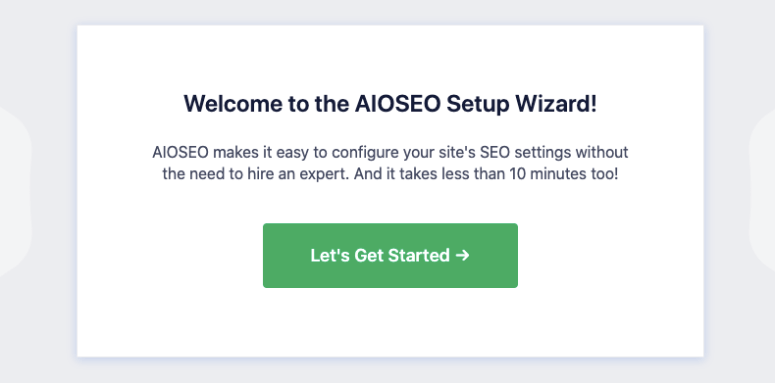
Esse assistente solicitará os detalhes de seu site, como
- Uma categoria que melhor descreva seu site
- O título e a meta descrição da página inicial de seu site
- Nome da sua empresa, contato, logotipo e perfis sociais
Depois disso, você pode selecionar os recursos de SEO que deseja ativar em seu site.
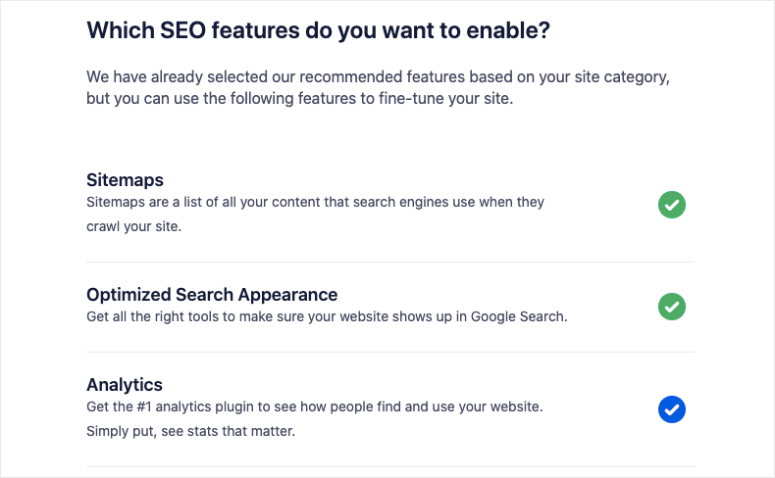
Feito isso, você pode acessar o All in One SEO sempre que quiser no painel do WordPress, como segue:
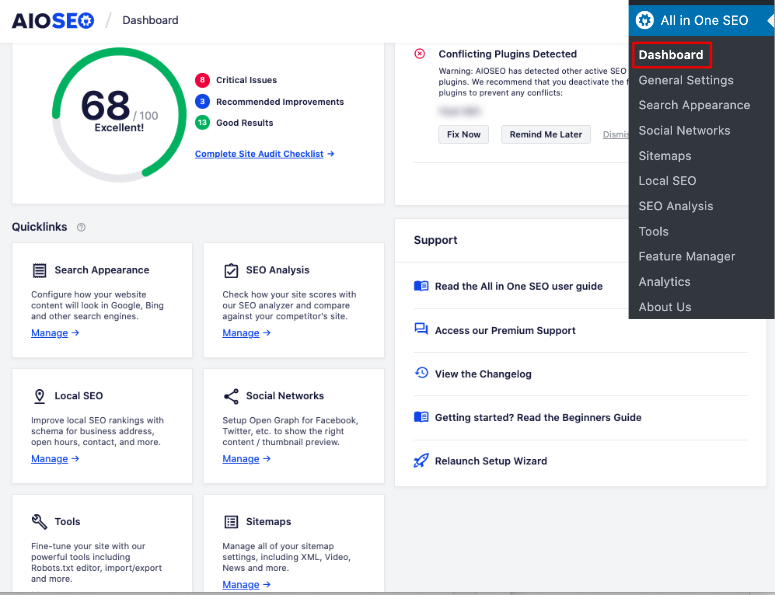
A ferramenta analisa seu site e dá a ele uma pontuação de SEO. Além disso, ela mostra todos os erros críticos e áreas de melhoria. Você também verá dicas e notas sobre as etapas que precisa seguir para corrigir o problema.
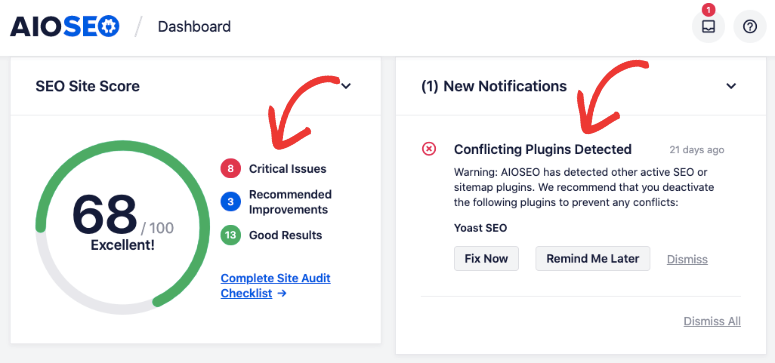
O All in One SEO também facilita a configuração de recursos mais avançados de SEO para WordPress, como sitemaps, aparência de pesquisa otimizada, palavras-chave de SEO, integração de mídia social, console de pesquisa de SEO, SEO local, marcação de esquema e muito mais.
Em seguida, quando estiver criando uma página ou publicação, você poderá otimizá-la antes de publicá-la. Na tela de edição do post, você verá uma pontuação para o conteúdo e o título da sua página no canto superior esquerdo.
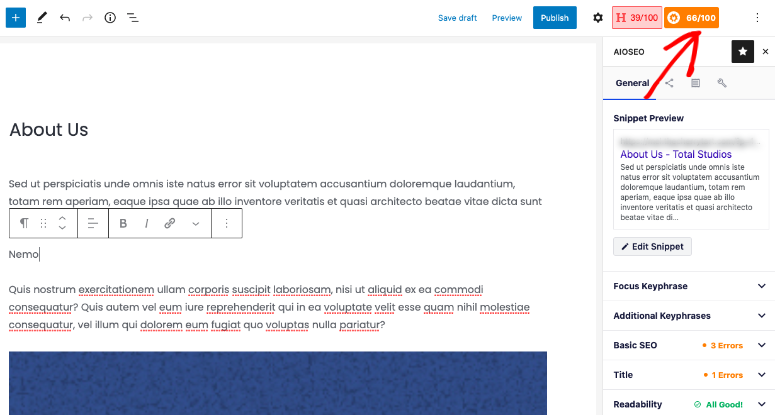
Ao clicar nele, você obterá mais configurações para otimizar o SEO. Você pode adicionar uma palavra-chave de foco, uma meta descrição e corrigir quaisquer problemas identificados.
Se você é novato em SEO, esse plug-in é amigável para iniciantes e oferece tudo o que você precisa para começar. Ele também tem tudo o que você precisa para cuidar do SEO técnico com apenas alguns cliques.
O All in One SEO também é mantido e atualizado regularmente com base nas práticas recomendadas de SEO mais recentes.
Comece a usar o All in One SEO hoje mesmo para melhorar o SEO do seu blog.
4. Aumente sua lista de assinantes
A maioria dos formulários de inscrição padrão que você cria a partir de serviços de marketing por e-mail é enfadonha. Isso torna a geração de leads menos eficaz, o que também diminui significativamente o crescimento de sua lista de e-mails.
Com a OptinMonster, você pode criar facilmente belos formulários de opt-in que comprovadamente geram mais assinaturas.
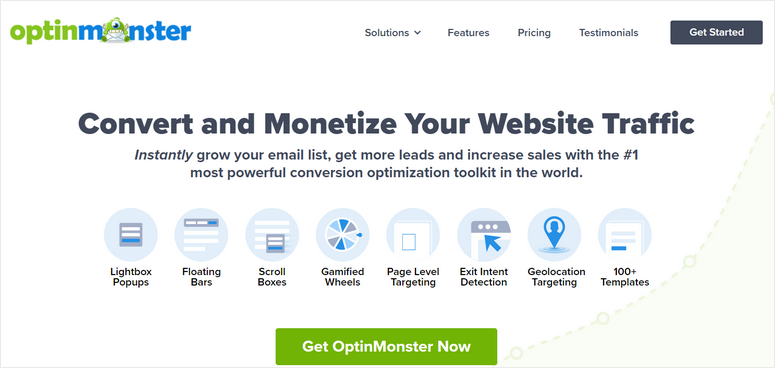
O OptinMonster é a ferramenta número 1 de geração de leads para criar todos os tipos de campanhas de marketing, como pop-ups, barras flutuantes, slide-ins e muito mais.
Ele também vem com dezenas de opções de segmentação, para que você possa exibir o formulário para o usuário certo, no local certo do seu site e no momento certo, sem frustrá-lo.
O OptinMonster também ajuda a reduzir o abandono de carrinho com ofertas baseadas em comportamento sensíveis ao tempo, o que pode ser muito útil para varejistas on-line.
5. Comece a blogar
Adicionar um blog ao seu site é uma ótima maneira de direcionar o tráfego para o seu novo site e facilitar a descoberta on-line pelos usuários. Portanto, você deve iniciar um blog em seu novo site WordPress.
Primeiro, decida sobre o que você escreverá no blog. As publicações do blog que você escrever devem corresponder ao objetivo do seu site. Por exemplo, se você estiver criando um site para uma pequena empresa de paisagismo, poderá escrever um blog sobre dicas de cuidados com o gramado para seus clientes. Se estiver criando uma loja on-line, poderá escrever um blog sobre recomendações de presentes para promover seus produtos. É claro que, se estiver criando um blog sobre estilo de vida, você deverá escrever sobre tópicos de estilo de vida.
Etapa 1: Criar uma postagem de blog
Para criar sua primeira postagem de blog, no painel do WordPress, clique em Posts e, em seguida, em Add New (Adicionar novo). Isso o levará ao editor do WordPress, onde você poderá começar a escrever sua postagem. Basta digitar o título de sua postagem de blog e começar a digitar o corpo da postagem abaixo dele.
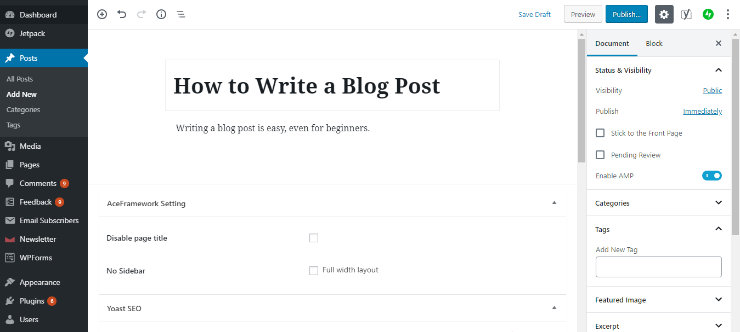
Nas publicações do blog, você pode adicionar blocos como imagens, cabeçalhos, áudio, galeria, citações, lista, vídeo e muito mais. Para adicionar um novo bloco, clique no ícone (+) no canto superior esquerdo. Os blocos mais comuns aparecerão primeiro. Basta clicar no bloco que deseja adicionar ao post do blog.
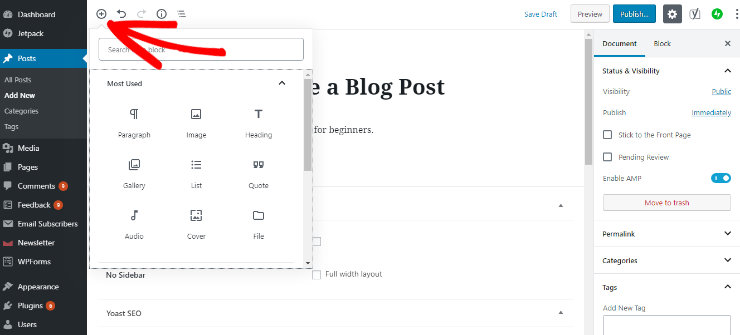
Etapa 2: Adicionar categorias e tags
Ao criar uma postagem de blog, você também deverá adicionar categorias e tags. As categorias e tags manterão o conteúdo do blog em seu site organizado e facilitarão para os visitantes do site encontrarem o que estão procurando.
As categorias devem ser agrupamentos amplos. Por exemplo, em um blog de receitas, você pode ter categorias amplas, como Receitas de café da manhã, Receitas de almoço, Receitas de jantar e Receitas de sobremesa.
Para adicionar uma categoria à postagem do blog, vá para o painel de engrenagens no lado direito. Na seção Categories (Categorias ), clique em Add New Category (Adicionar nova categoria).
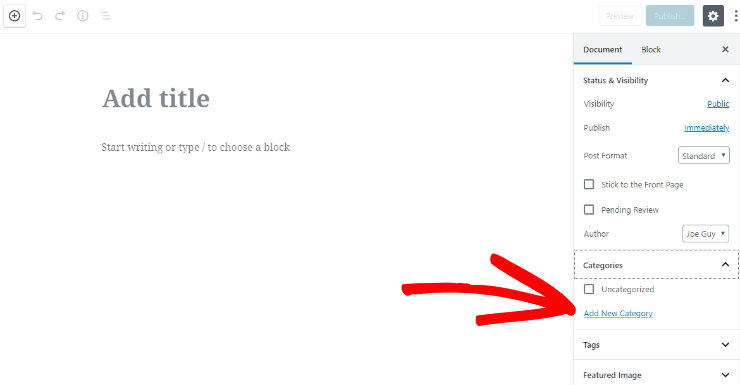
Nomeie a categoria no campo de texto fornecido e clique no botão Add New Category (Adicionar nova categoria ) abaixo. Depois que sua nova categoria for criada, ela aparecerá com uma caixa azul marcada.
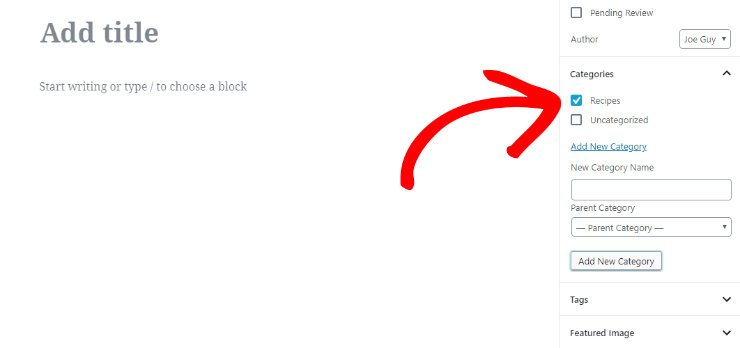
Você pode adicionar quantas categorias e subcategorias quiser.
As tags destinam-se a descrever detalhes específicos de sua publicação e podem ser usadas para micro-categorizar suas publicações. Por exemplo, uma postagem de blog sobre uma receita de espaguete poderia estar na categoria “Receitas de jantar” e incluir tags como “receita de espaguete” e “massa caseira”.
Para adicionar uma tag, vá para o painel no lado direito do editor do WordPress. Na seção Tags, digite sua tag e pressione Enter para adicionar uma tag ao seu post.
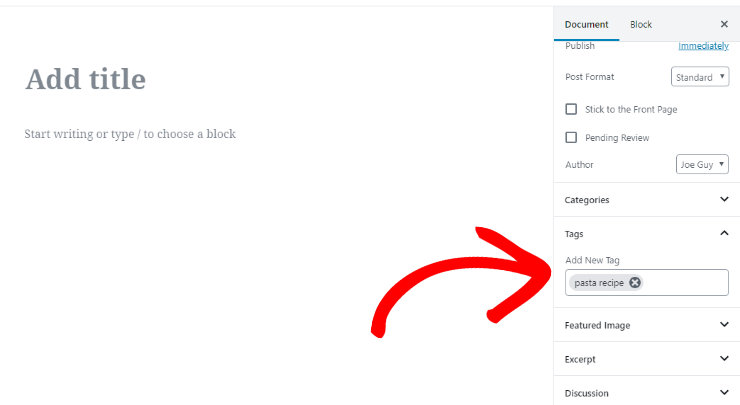
Quando terminar de escrever a postagem do blog e adicionar categorias e tags, clique no botão azul Publish (Publicar ) no canto superior direito para que a postagem do blog seja publicada em seu site.
6. Adicionar uma vitrine de comércio eletrônico
O setor de comércio eletrônico está em expansão e o futuro do varejo é o comércio eletrônico. Com o WordPress, adicionar uma vitrine de comércio eletrônico ao seu site é tão fácil quanto instalar um plug-in.
Embora seja possível encontrar dezenas de plug-ins de comércio eletrônico, o WooCommerce supera todos os concorrentes e permanece à frente da curva com seus recursos exclusivos e facilidade de uso.
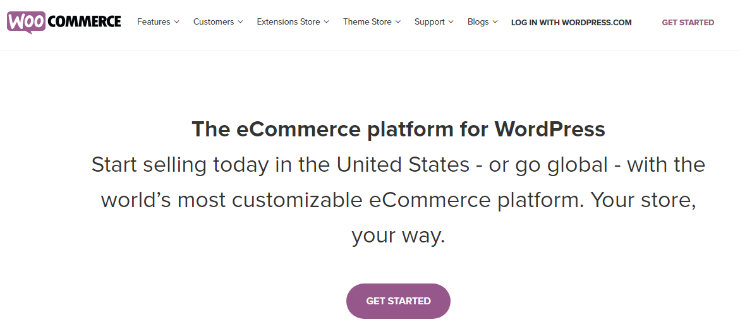
O WooCommerce é o melhor plug-in de comércio eletrônico para WordPress. Ele permite que você integre facilmente uma loja ao seu site existente e aceita pagamentos via PayPal. Dito isso, é de seu interesse certificar-se de que seu tema do WordPress seja compatível com o WooCommerce.
Alguns recursos do WooCommerce são:
- Permite que você venda facilmente produtos físicos ou digitais em seu site.
- Adicione facilmente mais gateways de pagamento com plug-ins complementares.
- Suporte a vários plug-ins gratuitos e premium para aprimorar sua vitrine.
- Se você precisar contratar desenvolvedores para adicionar recursos personalizados ao seu site, será fácil encontrá-los, pois o WooCommerce é a solução de comércio eletrônico mais popular para WordPress.
Leia a análise completa do WooCommerce para obter mais informações.
Saiba como começar a vender imediatamente: Como criar uma loja on-line lucrativa – passo a passo.
7. Adicionar um fórum de discussão
Adicionar um fórum ou um quadro de discussão em seu site com WordPress é útil para desenvolver uma comunidade engajada. O WordPress facilita a criação de fóruns de discussão com tópicos nos quais os usuários podem se misturar e trabalhar de forma colaborativa com um público maior.
O bbPress é um dos melhores plug-ins de fóruns do WordPress e foi criado pelas mesmas pessoas por trás do WordPress.org.
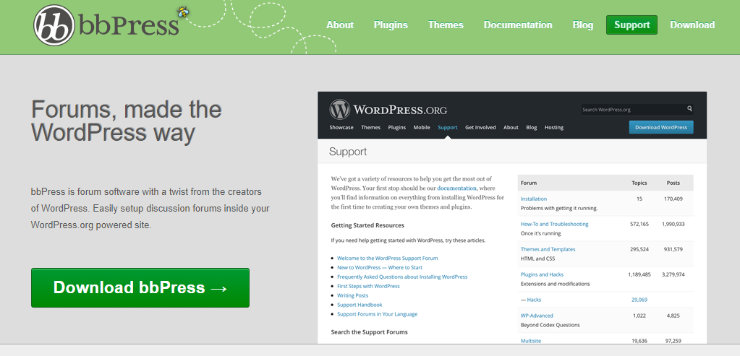
Alguns dos benefícios interessantes de alimentar seu site com fóruns do bbPress são
- Há centenas de plug-ins de complemento disponíveis que permitem que você aprimore facilmente seu fórum.
- Facilita a instalação e o funcionamento de seus fóruns com apenas alguns cliques.
- Vem com um conjunto completo de recursos, incluindo perfis estendidos, fóruns de grupo, notificações e registro de atividades, etc.
Leia a análise completa do bbPress.
Deseja integrar um fórum de discussão ao seu site? Comece a usar o bbPress hoje mesmo.
8. Disponibilize seu site em vários idiomas
Deseja alcançar um público mais amplo disponibilizando seu site em vários idiomas? Criar um site multilíngue e alcançar um público global é fácil com o WordPress, graças aos diferentes tipos de plug-ins de tradução disponíveis no mercado.
Com o WordPress, você pode encontrar vários plugins diferentes que simplificam a criação de um site multilíngue.
Enquanto alguns plugins se concentram na facilidade de uso e permitem que você crie e gerencie facilmente seu site multilíngue, outros plugins ajudam a fornecer tradução automática com base nas preferências dos usuários. Você também pode encontrar plugins que o ajudam a se conectar com tradutores profissionais a partir do painel do WordPress.
Para criar um site multilíngue com facilidade, recomendamos o uso do Polylang, um dos plug-ins de tradução mais populares do WordPress no diretório de plug-ins.
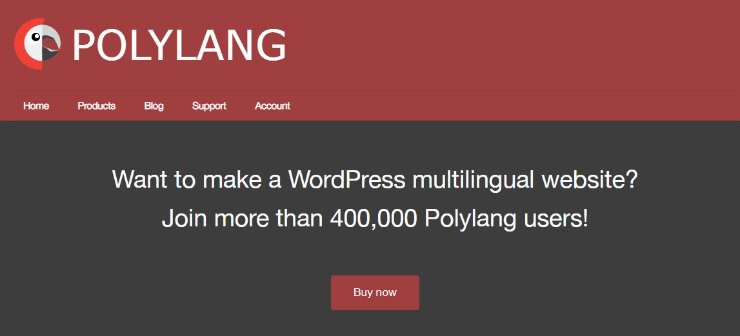
Com o Polylang, você pode usar quantos idiomas quiser, o que é amigável aos mecanismos de pesquisa e também é compatível com o plug-in WooCommerce.
9. Ferramentas obrigatórias do WordPress
O WordPress tem mais de 55.000 plug-ins e ferramentas que você pode usar para expandir os recursos e a funcionalidade do seu site. Com essas ferramentas, você nunca precisará mexer na codificação do seu site para fazer suas próprias personalizações.
Além das ferramentas que mencionamos acima, aqui está nossa principal seleção de outros plug-ins obrigatórios para sites WordPress:
- Crie relacionamentos por meio de marketing por e-mail com a Constant Contact
- Resolver problemas de e-mail com o WP Mail SMTP
- Melhore instantaneamente a velocidade e o desempenho do WordPress com o WPRocket
- Crie confiança e segurança nos visitantes com o TrustPulse
- Crie belas páginas de destino com o SeedProd
- Exiba feeds automatizados de mídia social em seu site com o Smash Balloon
- Automatize tarefas administrativas e melhore a experiência do usuário com o Uncanny Automator
- Fornecer suporte ao cliente por bate-papo com o LiveChat
- Monetize seu site com anúncios usando o AdSanity
- Crie programas de associação com o MemberPress
Todas essas ferramentas podem ser instaladas com um clique e possuem assistentes de configuração fáceis para ajudá-lo a começar.
Para obter mais plug-ins e ferramentas para ajudá-lo a promover e expandir seu site, consulte nosso guia: A lista definitiva de ferramentas e softwares para pequenas empresas.
Recursos úteis do site e perguntas frequentes
Para poder administrar um site e desenvolvê-lo em uma plataforma WordPress, é essencial dominar e aperfeiçoar suas habilidades em WordPress. Embora não seja necessário aprender nenhuma linguagem de programação, você deve ser capaz de corrigir alguns problemas técnicos comuns por conta própria. É recomendável seguir alguns dos principais recursos do WordPress na Web.
Alguns dos melhores recursos gratuitos do WordPress que você achará úteis são:
- IsItWP: No IsItWP, publicamos regularmente tutoriais do WordPress, análises de temas e plug-ins do WordPress, resumos de produtos, ofertas do WordPress e muito mais.
- WPBeginner: O WPBeginner é o maior recurso gratuito de WordPress na Web para iniciantes em WordPress. Regularmente, eles publicam tutoriais úteis sobre o WordPress, vídeos, ofertas de produtos para WordPress e muito mais.
- Blog do WPForms: Deseja expandir seus negócios on-line usando a plataforma WordPress? Então você precisa acompanhar o blog WPForms, onde poderá descobrir as práticas recomendadas e as recomendações do WordPress para criar qualquer tipo de formulário on-line no WordPress.
- Blog da MonsterInsights: O blog da MonsterInsights é um excelente recurso que você pode seguir para conhecer as práticas recomendadas e as dicas do Google Analytics.
Essas são as nossas principais recomendações e abordamos uma lista completa de recursos gratuitos aqui: Melhores sites e recursos gratuitos para aprender WordPress (iniciantes e desenvolvedores).
Tendo ajudado milhares de usuários a criar sites, descobrimos que as pessoas costumam fazer as mesmas perguntas repetidas vezes. É por isso que compilamos uma lista das perguntas mais frequentes sobre a criação de sites, para que você possa colocar seu site em funcionamento com facilidade.
1. Can I create a website without WordPress?
Sim, você pode criar um site usando HTML, CSS ou qualquer outro construtor de sites. No entanto, sempre recomendamos que você inicie um site com o WordPress porque a maioria dos criadores de sites gratuitos exibe os anúncios deles em seu site gratuito, fazendo com que ele pareça pouco profissional. Eles também não permitem que você escolha um nome de domínio personalizado para o seu site, a menos que você assine um plano premium. Além disso, se você violar qualquer um de seus termos, eles podem fechar seu site sem aviso prévio.
Por outro lado, com o WordPress, você tem total liberdade sobre seu site. Além disso, é possível adicionar quaisquer funcionalidades adicionais sem contratar um desenvolvedor (como formulários de contato, uma loja on-line etc.).
2. Can I make a website on WordPress with no coding?
Com o WordPress, qualquer pessoa pode criar um site sem nenhum conhecimento técnico. Você pode escolher facilmente entre vários temas diferentes do WordPress que o ajudam a mudar a aparência de seus sites. O WordPress também tem vários construtores de páginas de arrastar e soltar, como o Beaver Builder e o Divi, que facilitam muito a criação de sites totalmente personalizados.
3. What’s the difference between WordPress.com and WordPress.org (self-hosted WordPress)?
O WordPress.com é uma plataforma de blog gratuita que permite que você crie um site com facilidade. Entretanto, ela vem com muitas restrições, como disponibilidade limitada de temas e espaço de armazenamento limitado. Além disso, a plataforma gratuita não permite que você monetize seu site com fornecedores de terceiros (como o Google AdSense).
O WordPress.org, também conhecido como WordPress auto-hospedado, exige que você tenha um nome de domínio e uma conta de hospedagem para executar um site. Com uma plataforma auto-hospedada, você tem controle total sobre seu site, pode monetizá-lo da maneira que desejar e oferece opções ilimitadas de tema e personalização, bem como espaço de armazenamento ilimitado, dependendo do seu provedor de hospedagem.
Você pode conferir nosso guia passo a passo sobre como migrar do WordPress.com para o WordPress.org sem problemas.
4. How much does it cost to start a website?
Para iniciar um site no WordPress auto-hospedado, você terá que comprar um nome de domínio por US$ 14,99 por ano e uma conta de hospedagem, que custa cerca de US$ 7,99 por mês. No total, a criação de um site custará apenas US$ 110,87 por ano.
Você pode encontrar milhares de temas e plugins gratuitos para o seu site que facilitam a criação do site. Entretanto, se você preferir temas e plug-ins premium, o custo de funcionamento do seu site poderá aumentar.
Leia também a orientação de nosso especialista sobre quanto custa um website para obter uma resposta fácil e detalhada.
5. How to make a website mobile responsive?
Escolher um tema responsivo para o seu site é a maneira mais fácil de torná-lo responsivo para dispositivos móveis, de modo que ele funcione em qualquer dispositivo, incluindo desktops, celulares e tablets.
6. How to make a website Google searchable?
Se quiser que os usuários em potencial descubram seu site no Google, precisará melhorar seu SEO (otimização para mecanismos de busca). SEO é a prática de aumentar o tráfego do seu site a partir dos mecanismos de pesquisa, fazendo com que suas páginas da Web tenham uma classificação mais alta nos resultados dos mecanismos de pesquisa.
7. Can I start a site anonymously?
Se quiser publicar um site, mas permanecer anônimo, certifique-se de proteger seu domínio com a privacidade do WHOIS ativada. Para sites anônimos, as pessoas geralmente usam um pseudônimo/nickname para escrever. Você pode até criar um e-mail exclusivo apenas para gerenciar o site. Siga este guia para saber mais: Como criar um site verdadeiramente anônimo.
8. How do websites make money?
Há muitas maneiras diferentes de monetizar seu site e ganhar dinheiro com ele. Algumas delas são:
- Publicidade: Venda espaços de anúncios para anunciantes em potencial diretamente ou por meio de um fornecedor terceirizado, como o Google AdSense.
- Marketing de afiliados: Promova produtos em seu site e comece a gerar receita quando seus visitantes comprarem produtos por meio de seus links de afiliados.
- Venda de produtos: Adicione uma vitrine ao seu site e comece a vender seus produtos aos visitantes do site.
- Venda de serviços: Ofereça um serviço a seus clientes e gere receita com ele.
Veja nossa postagem: 30 maneiras de ganhar dinheiro on-line.
9. Can I add a blog to my website?
Com o WordPress, é fácil adicionar um blog ao seu site. Tudo o que você precisa fazer é criar artigos navegando até Posts ” Add New, escrever e publicá-los clicando no botão Publish.
Além disso, certifique-se de adicionar um link para o seu blog no menu de navegação para que os visitantes possam descobri-lo facilmente. Alguns proprietários de sites optam por criar um subdomínio para hospedar seu blog, como blog.example.com.
10. Can a website be managed by many users?
Sim. O WordPress vem com 5 funções de usuário padrão pelas quais você pode gerenciar as funções e as permissões de cada usuário do seu site: administrador, editor, autor, colaborador e assinante.
11. What are categories and tags in WordPress?
O conteúdo de seu blog do WordPress é organizado por categorias e tags.
As categorias são basicamente um amplo agrupamento das postagens do seu blog. Pense nelas como tópicos gerais que você aborda ou como um índice do seu blog. Como as categorias são hierárquicas, você pode ter quantas subcategorias quiser.
12. How can I learn more about WordPress terminologies?
Consulte este Glossário de Termos do WordPress para Iniciantes sempre que você se sentir confuso com termos ou abreviações estranhos do WordPress.
13. How do I make my website faster?
A escolha de um host confiável, como o Bluehost, é uma das maneiras recomendadas de tornar seu site mais rápido. Alguns outros métodos são:
- Reduza as imagens usadas em uma única página ou faça um carregamento lento se quiser usar muitas delas em uma única página.
- Aumente o desempenho do seu site usando um plug-in de cache, como o WP Rocket ou o W3 Total Cache.
- Use uma rede de distribuição de conteúdo (CDN).
14. How do I make my website secure?
Para proteger seu site, é recomendável fazer backup regularmente e usar um plug-in de segurança, como o Sucuri, para que você possa fazer uma varredura e corrigir os problemas que forem encontrados.
Esperamos que este guia tenha ajudado você a aprender como iniciar um site WordPress sem contratar um desenvolvedor. Agora que seu site está em funcionamento, você achará estes guias úteis:
- Como personalizar um site WordPress [Guia para iniciantes].
- Ferramentas de otimização da taxa de conversão para impulsionar o crescimento
- O guia completo de segurança do WordPress (para iniciantes)
- Melhores ferramentas de automação de marketing para WordPress (comparadas)
Essas postagens o ajudarão a gerenciar e administrar seu website da maneira correta para que você possa maximizar o crescimento e a receita.
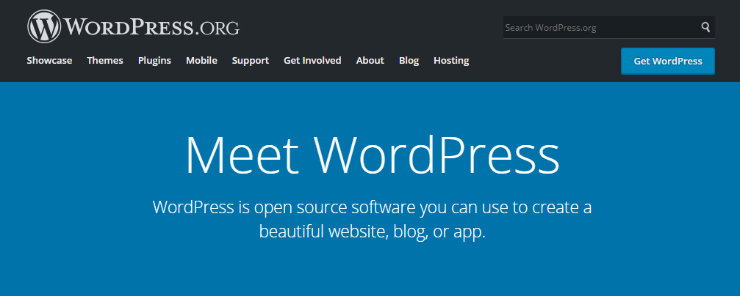

What an epic and useful article.
I want to make a website, but I don’t know which platform to choose yet. I think I’ll choose WordPress. Thanks for the tips, it was very helpful for me.
Hey, we are glad you choose WordPress to build your site.
Amazing guide. Thanks a lot.
Hey, glad it helped. If you like to read more interesting articles, please follow us on Facebook and Twitter. 🙂
I liked your presentation thanks
Great article. You really went into detail and explained how to make a website using a website builder. This is the best content for a beginner looking to make a website. Thank you for taking the time to share this information.
It’s really a well thought, organised beginner tutorial. Thanks a ton 🤘🏻
this is a best content for a beginner out to make a website.
Thanks for this wonderful article .
Thanks for informative post that os helpful for every blogger like me.
If there was video tutorial it was very fun
thanks
Haw can I earn money through my blog?
You can check it out here if you want to learn more about making money: 30 legit ways to make money
This is by far the best content for a beginner out to make a website. Compliments!
Thank you, Amit!
HELLO, I WANT TO DESIGN A WEB SITE, I NEED YOUR HELP
Step one: learn where the cap lock key is.